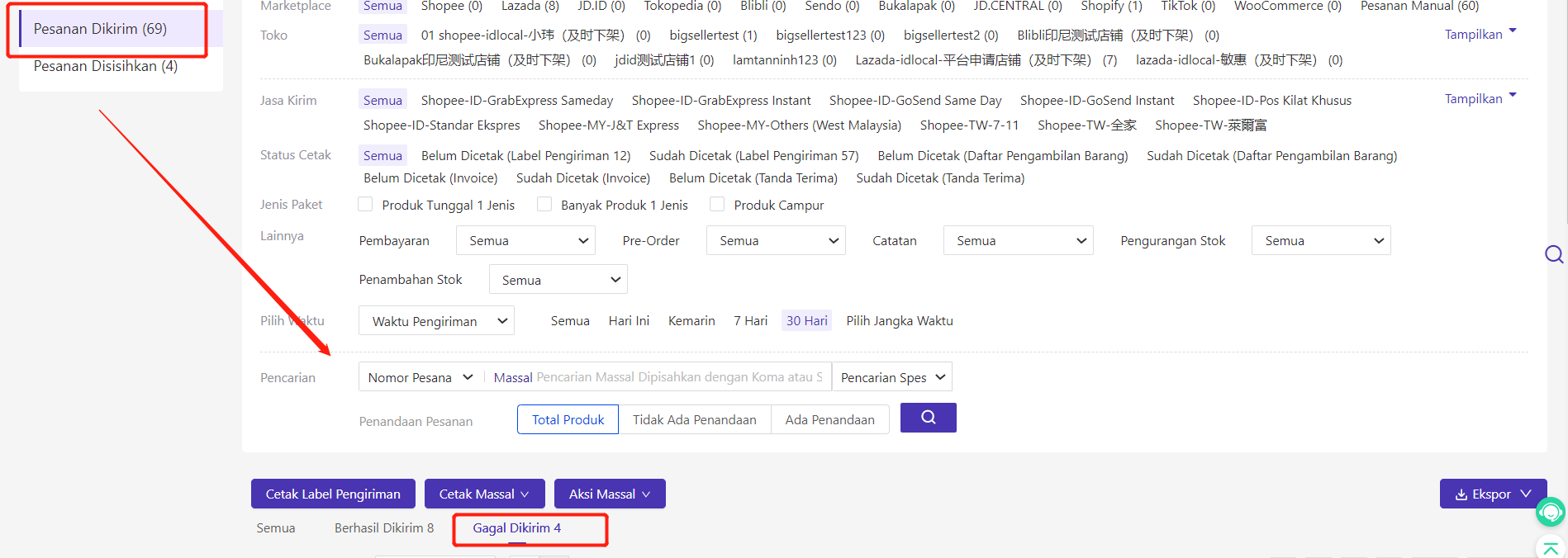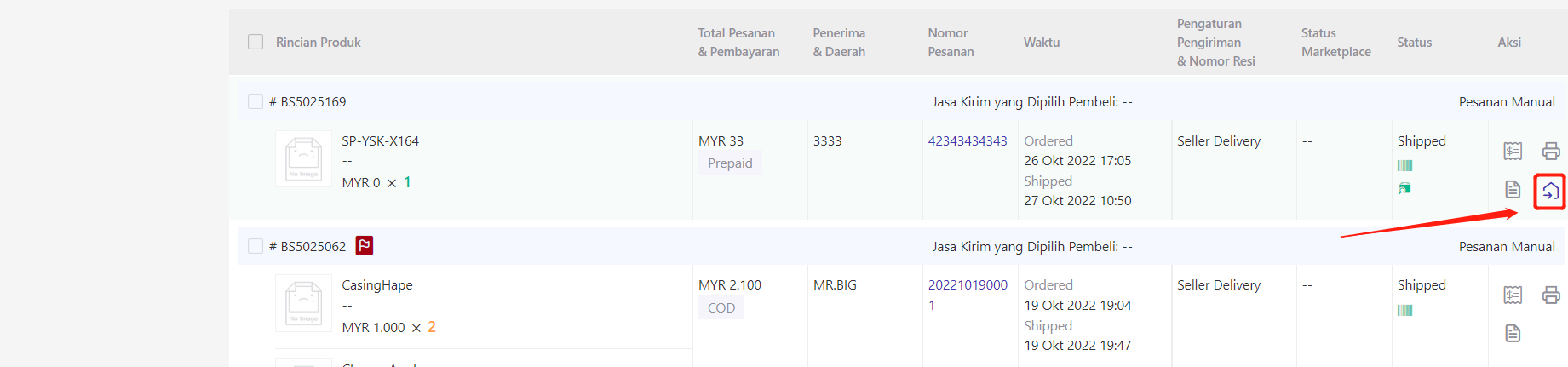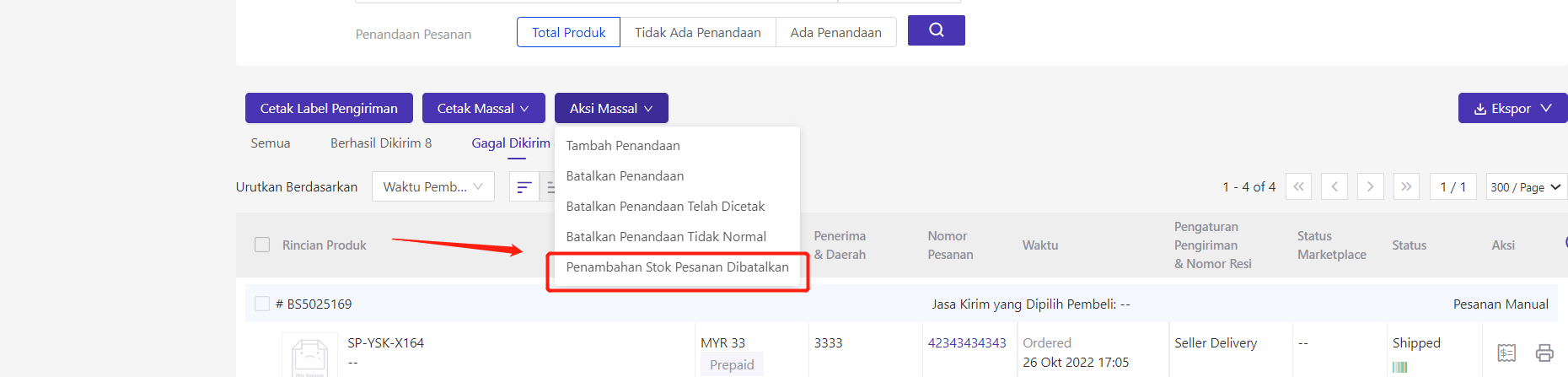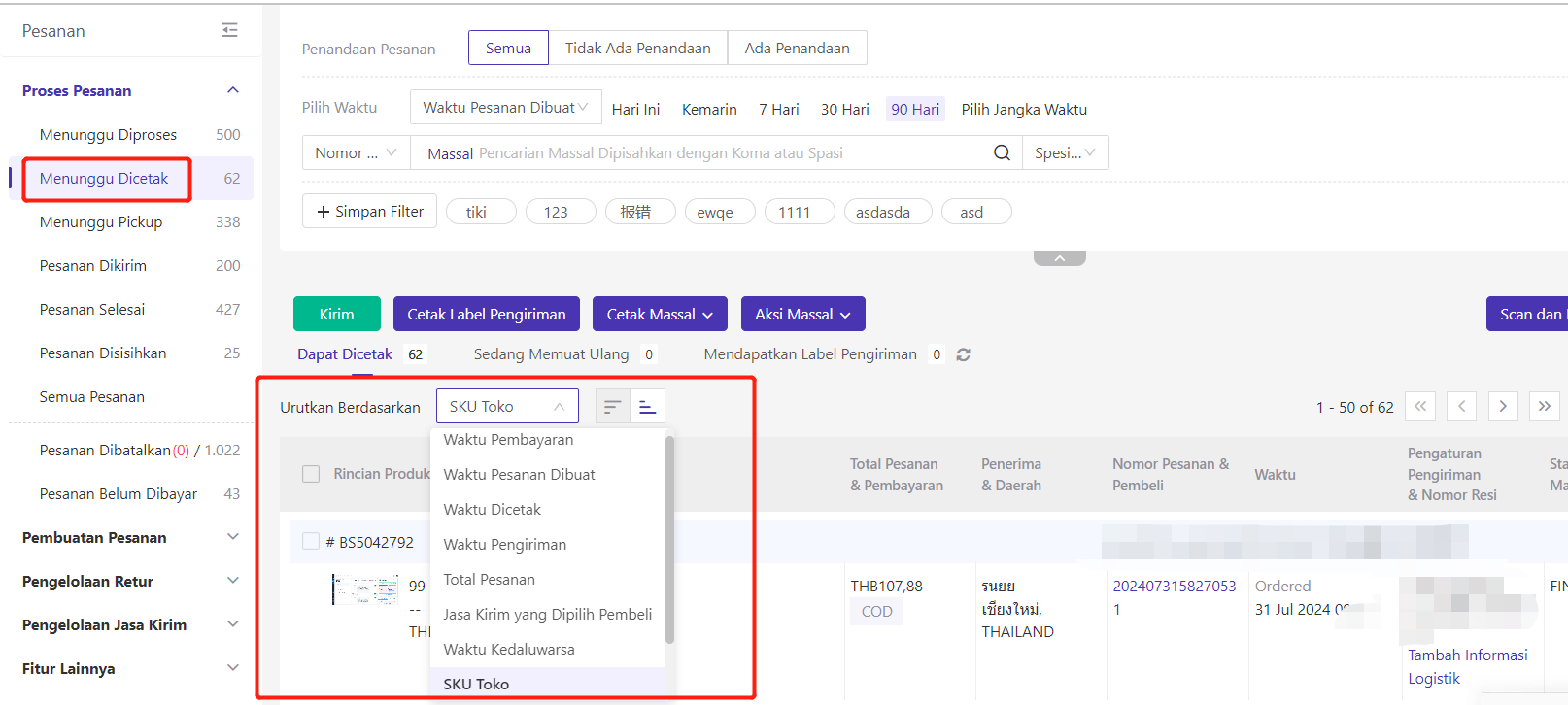Shopee:Dalam 14 hari
Lazada:Dalam 30 hari
TikTok:Dalam 15 hari
Tiki:Dalam 28 hari
Sendo:Dalam 30 hari
Blibli:Dalam 28 hari
Zalora:Dalam 15 hari
PGmall:Dalam 15 hari
Akulaku:Dalam 14 hari
Tokopedia:Dalam 3 hari
Bukalapak:Dalam 15 hari
Shopify:Dalam 60 hari
Woocommerce:Dalam 30 hari
Thisshop:Dalam 15 hari
Q1: Setelah pisahkan pesanan di seller center, apakah pesanan akan otomatis disinkronisasikan ke BigSeller?
A1: Buat marektplace Shopee, setelah Anda pisahkan pesanan nya di seller center, pesanan akan ditampilkan sebagai pesanan utuh saat disinkronisasikan ke BigSeller. Setelah klik tombol Proses buat pesanan tersebut pada halaman Status Menunggu Diproses, maka sistem akan otomatis mengikuti kondisi pesanan dipisah di Seller Center.
Buat marketplace Lazada dan Tiktok, setelah Anda pisahkan pesanan nya di seller center, pesanan akan ditampilkan sebagai pesanan utuh saat disinkronisasikan ke BigSeller.
Buat marketplace lain, setelah Anda pisahkan pesanan nya di seller center, pesanan akan ditampilkan sebagai pesanan utuh saat disinkronisasikan ke BigSeller.
2. Ketika Anda mengaktifkan memantau inventaris dan memproses pesanan di BigSeller, sistem akan secara otomatis mengurangi kuantitas stok sesuai dengan SKU Gudang, dan Anda dapat memantau inventaris sebenarnya di BigSeller secara waktu nyata.
3.Memproses pesanan di BigSeller dapat mengoptimalkan alur pemrosesan pesanan Anda, meningkatkan efisiensi, dan mengurangi kesalahan. Anda dapat memilih untuk mencetak label pengiriman dengan informasi pengambilan barang, atau dapat memilih untuk mencetak daftar packing list, daftar pengambilan barang, dan summary list sesuai dengan kebutuhan pribadi.
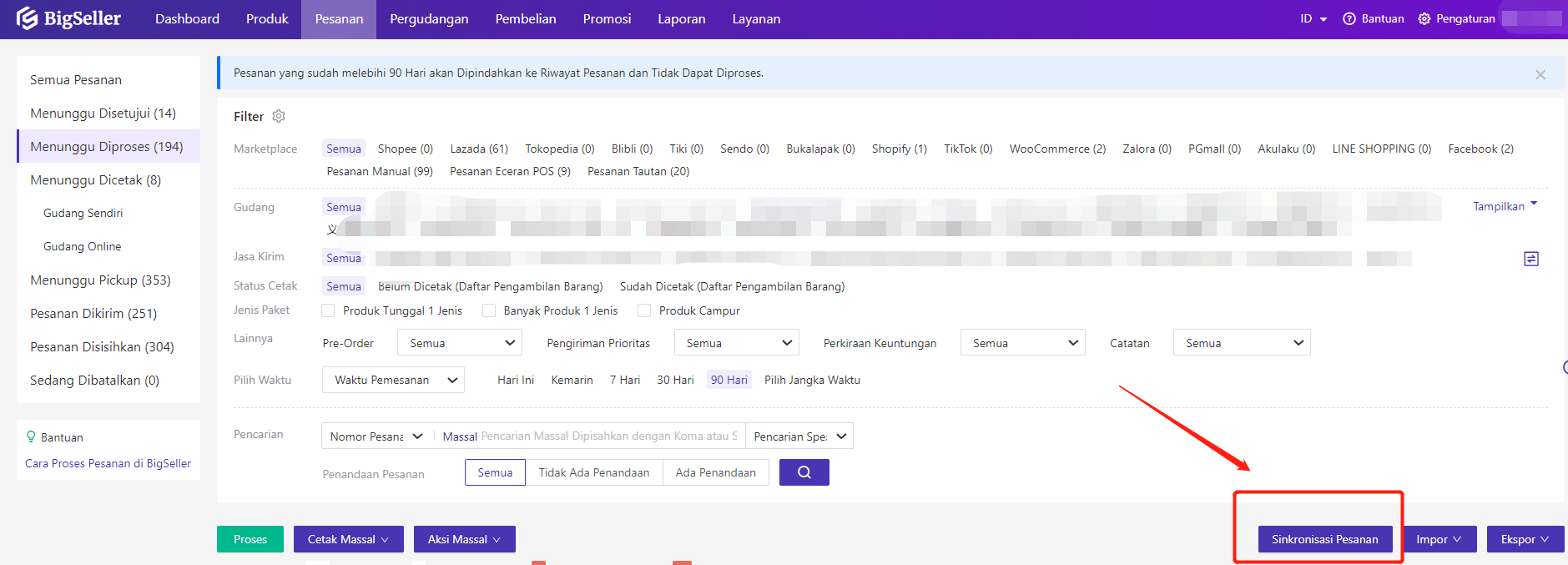
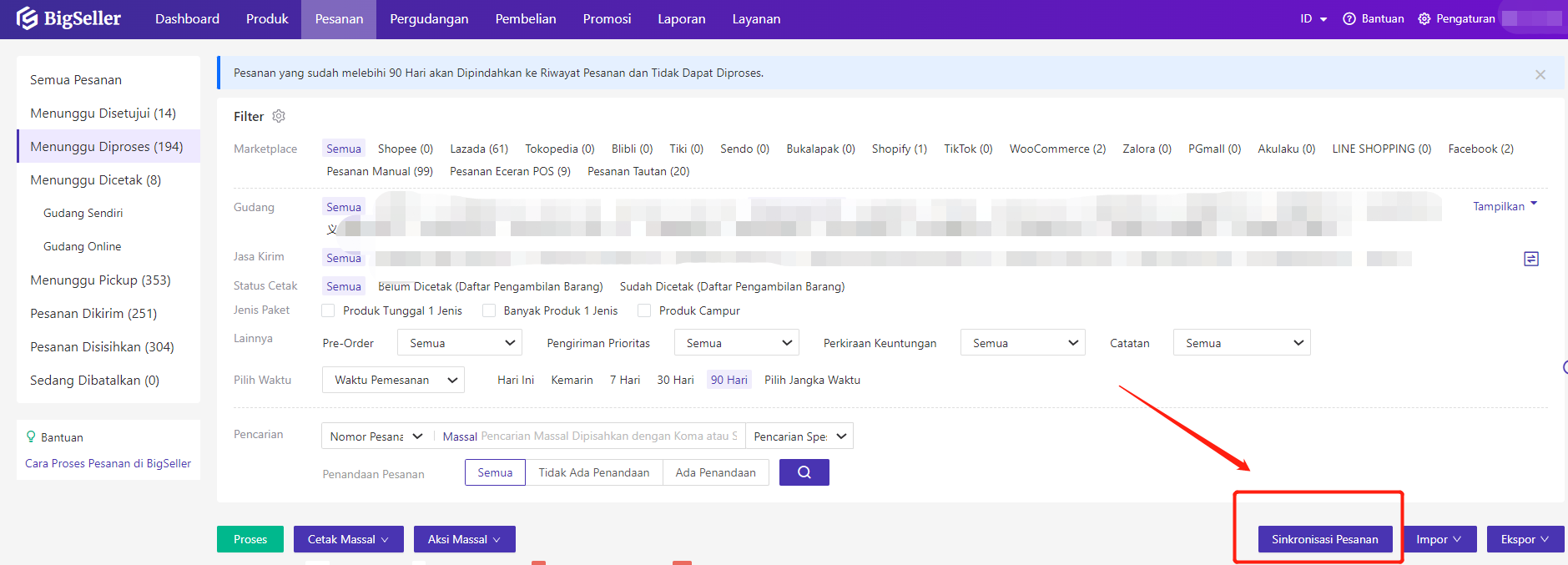
Jika sudah menual klik Sinkronisasi Pesanan, tetapi masih tidak dapat disinkronisasikan, silakan Anda hubungi CS BigSeller dan kirim nomor pesanan yang tidak disinkronisasikan ke BigSeller ke CS BigSeller.
Pengiriman Cepat, yaitu dapat langsung dicetak label pengiriman di status menunggu diproses
1. Jasa Kirim Shopee di bawah ini, sekarang sudah mendukung CetaK Label Pengiriman di status Menunggu Diproses.
Shopee-ID-GrabExpress Sameday
Shopee-ID-GrabExpress Instant
Shopee-ID-GoSend Same Day
Shopee-ID-GoSend Instant
Shopee-MY-Others (West Malaysia)
Shopee-MY-Others (East Malaysia)
Shopee-TW-賣家宅配
Shopee-VN-GrabExpress
Shopee-TW-中華郵政
Shopee-ID-JNE Reguler
Shopee-TH-Seller Own Fleet
Shopee-TW-賣家宅配:大型/超重物品運送
Shopee-ID-Indah Logistik
Shopee-SG-Seller's Own Fleet Delivery
Shopee-SG-Singpost - Normal Mail
Shopee-TW-賣家宅配:箱購
Shopee-ID-Bluebird Kirim
Shopee-ID-Other Logistics Providers - Japan
Shopee-PH-Other Logistics Providers - Japan
Shopee-MY-Other Logistics Providers - Japan
Shopee-VN-Other Logistics Providers - Japan
Shopee-TH-Other Logistics Providers - Japan
Shopee-SG-Other Logistics Providers - Japan
Shopee-ID-Shopee Xpress Instant
Shopee-VN-SPX Instant
Shopee-VN-beDelivery
Shopee-TH-ผู้ขายทำการจัดส่งให้
Shopee-VN-Người bán tự vận chuyển (nội tỉnh)
Shopee-SG-Other Logistics Provider
Shopee-TW-賣家宅配:虛擬物品
Shopee-TW-賣家宅配:冷藏
Shopee-TW-賣家宅配:冷凍
Shopee-TH-Buyer Self-Collect ผู้ซื้อไปรับสินค้าเอง
Shopee-VN-Người bán tự vận chuyển
Shopee-TH-ผู้ซื้อไปรับสินค้าเอง
Shopee-VN-AhaMove
Shopee-ID-Jasa Kirim Toko
Shopee-ID-SPX Instant
Shopee-MY-Seller's Own Fleet (West Malaysia)
Shopee-MY-Seller's Own Fleet (East Malaysia)
Shopee-MY-Instant Delivery by ShopeeFood
Shopee-ID-SPX Sameday
Shopee-MY-Same Day Delivery
Shopee-TH-Express Delivery - ส่งด่วน
Shopee-MY-SPX Express (NDD)
2. Pesanan Facebook, Pesanan Manual dan Pesanan Tautan sudah dapat dicetak label pengiriman di status Menunggu Diproses.
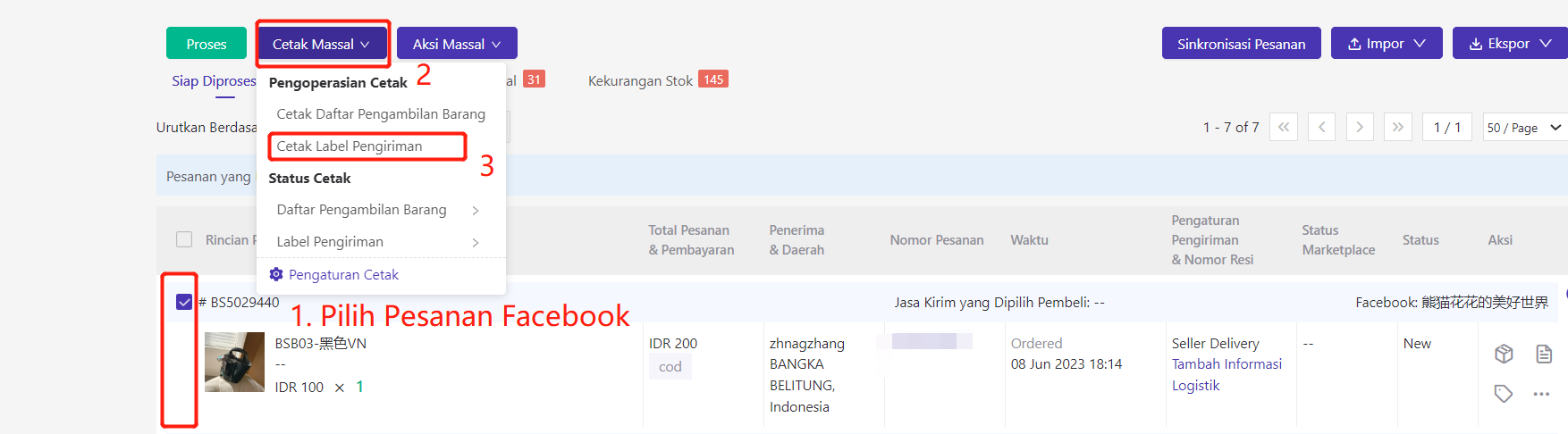
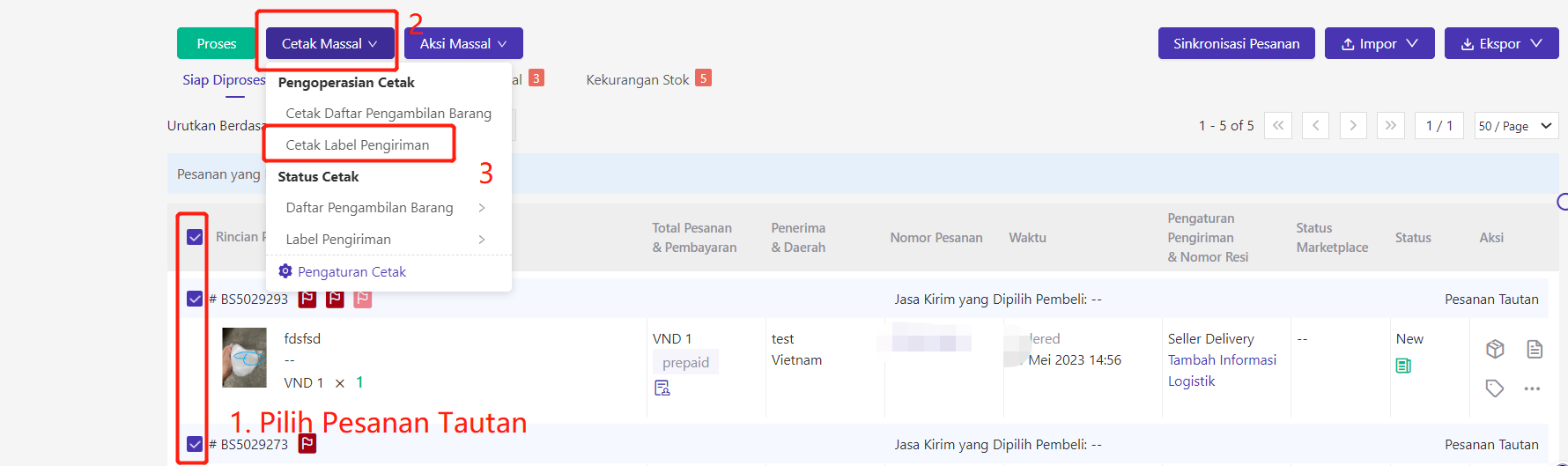
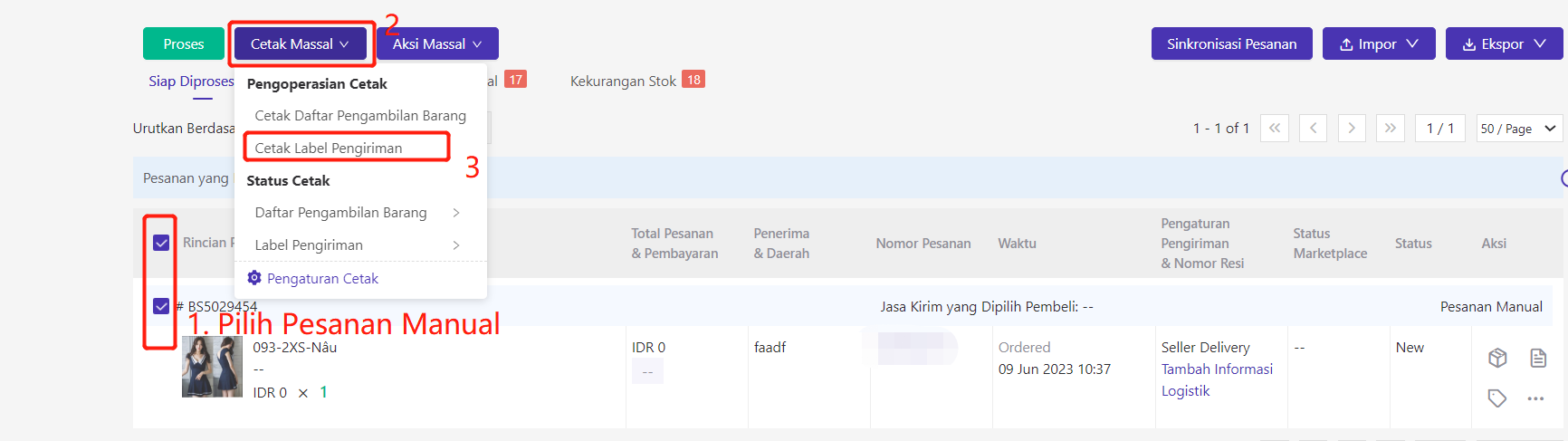
Apa itu Refresh Stok? Dan apa kegunaan Refresh Stok?
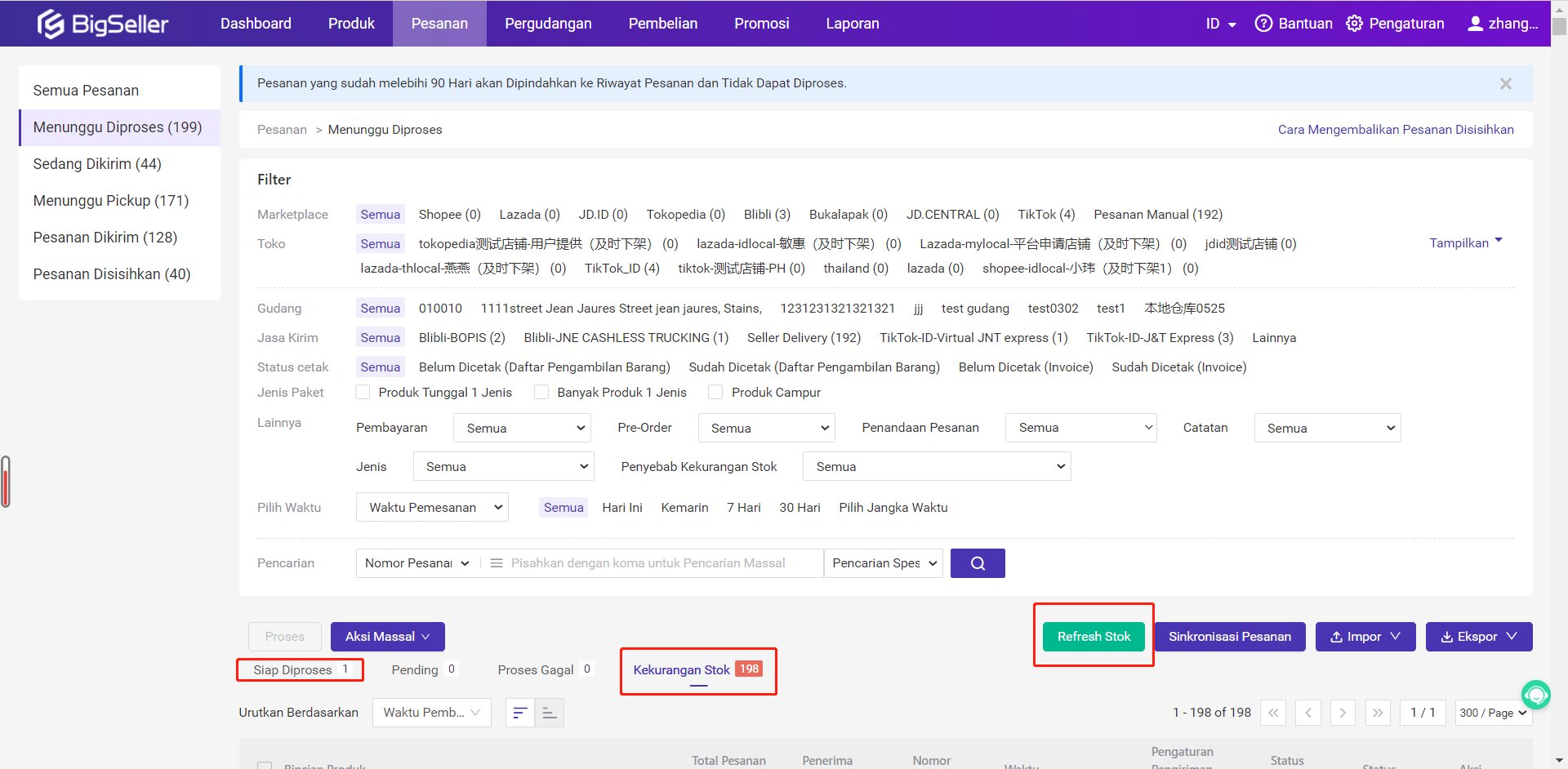
Anda dapat menekan Tombol Refresh Stok dan SELURUH PESANAN YANG TELAH DITAMBAHKAN STOKNYA AKAN BERPINDAH KE [Siap Diproses].
Setelah itu Anda dapat Memproses Pesanannya seperti biasa.
Catatan: Sebelum menekan tombol Refresh Stok, Anda harus memastikan seluruh pesanan Anda memiliki Ketersediaan Stok dengan cara menekan tombol Rincian Pesanan.
Mohon Maaf, untuk saat ini Anda belum dapat membatalkan pesanan menalui BigSeller.
Jangan khawatir, untuk mencegah kesalahan pengiriman pesanan yang dibatalkan, ketika Anda mengklik Proses atau Kirim, kami akan memeriksa dan memperbarui status pesanan. Anda juga dapat mencari Pesanan yang Dibatalkan oleh pembeli.
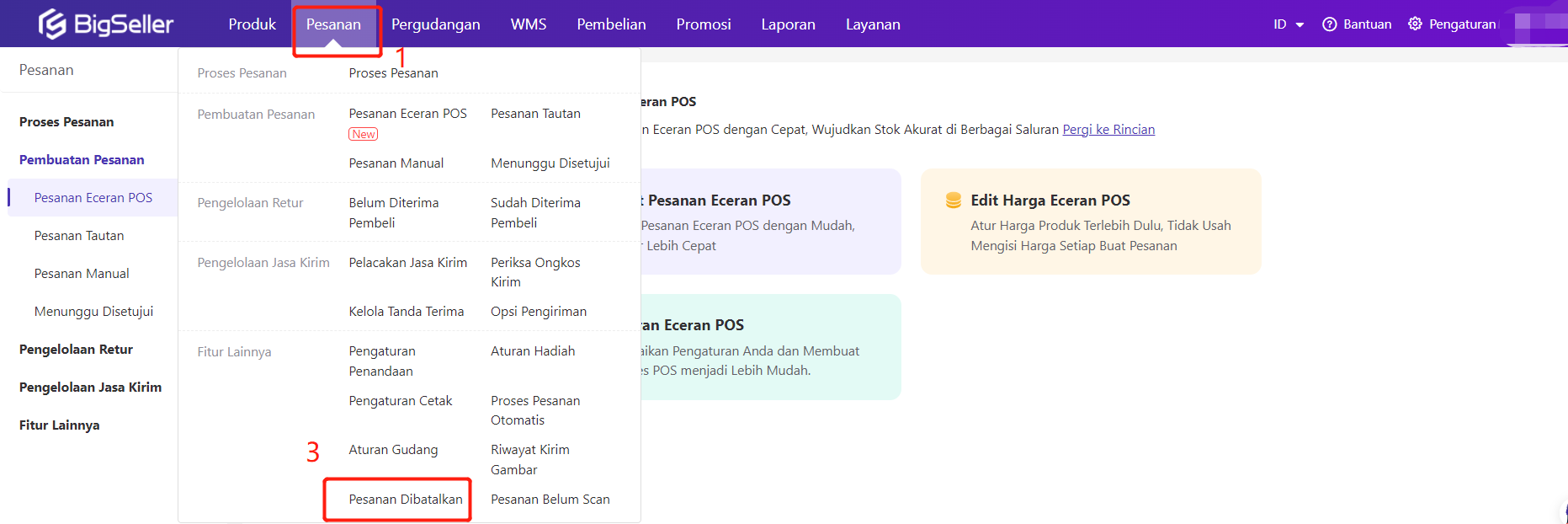
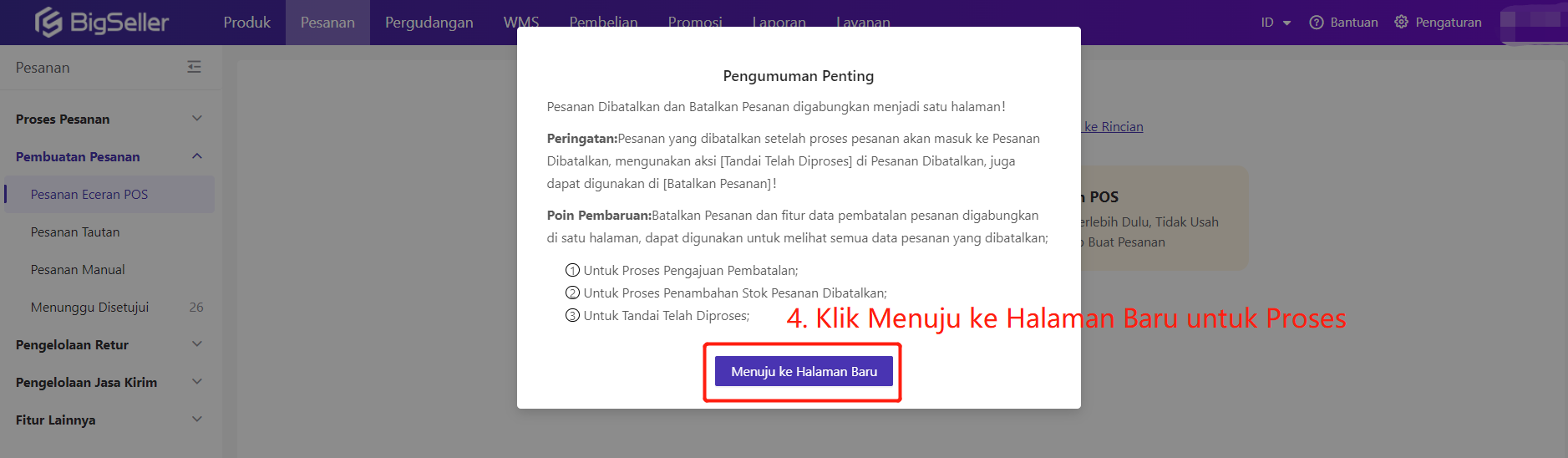
Saat memproses pesanan, sering ingin cepat menemukan pesanan. Jika Anda tidak tahu status pesanan, disarankan mencari pesanan yang ingin di Semua Pesanan.
Anda dapat mencari pesanan dengan ketentuan sebagai berikut:
- Nomor Pesanan,
- SKU Toko,
- SKU Gudang,
- Nomor Resi,
- Nomor Paket,
- Penerima,
- Jasa kirim yang Dipilih Pembeli,
- Nomor Invoice(Tokopedia).
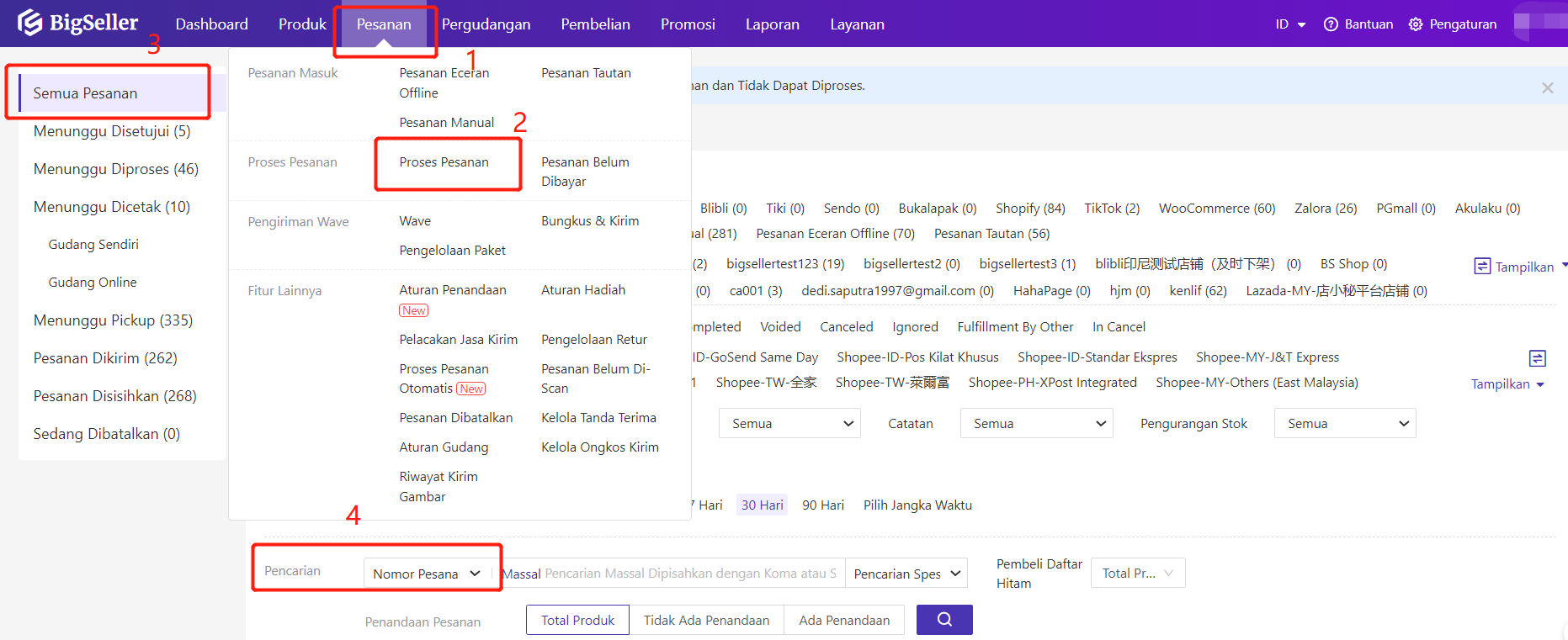
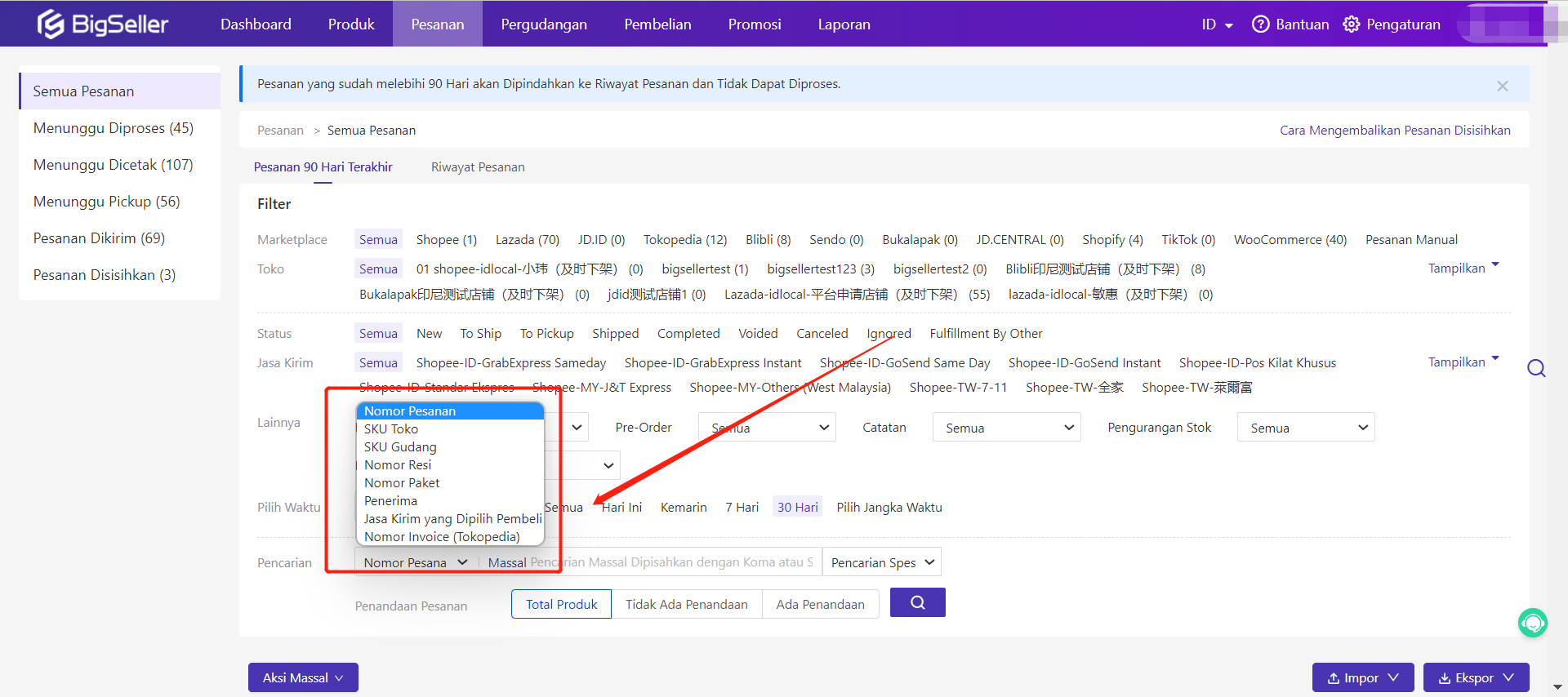
Anda dapat menambahkan tautan pelacakan pada Pesanan Shopify di status Menunggu Diproses, Menungggu Dicetak/Sedang Dikirim, Menunggu Pickup, Pesanan Dikirim. Tautan Pelacakan ini juga akan disinkronisasikan ke Shopify dan pembeli Anda dapat langsung mengklik tautan pelacakan ini di aplikasi pembeli untuk melihat informasi pengiriman.
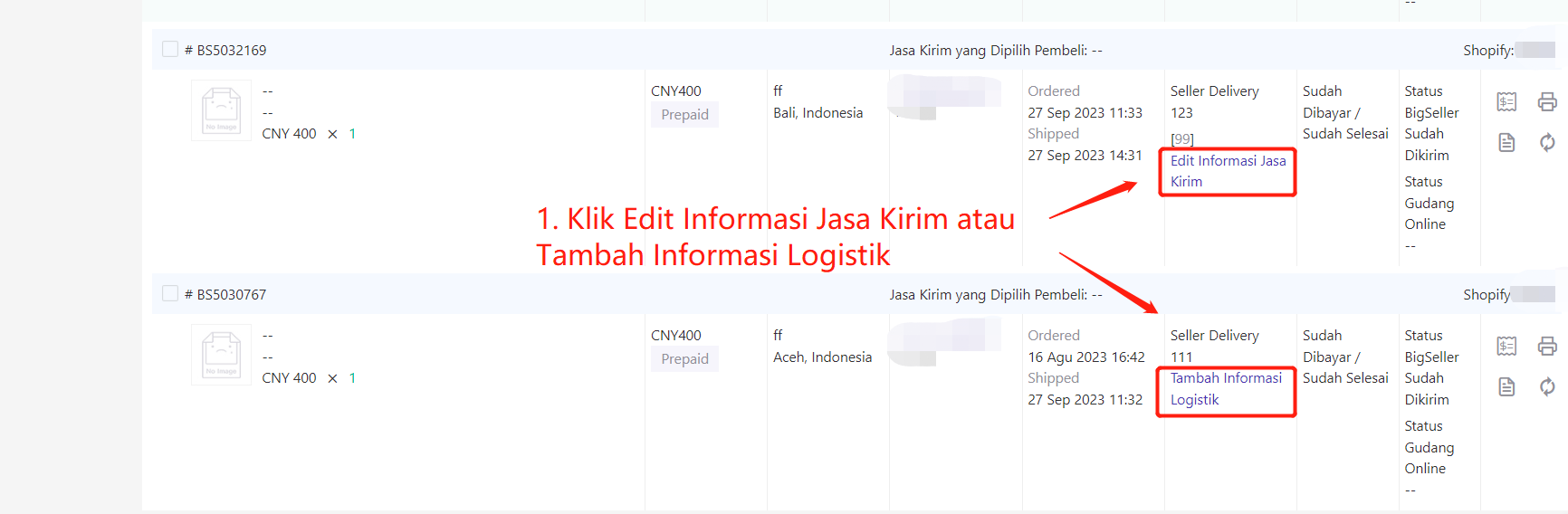
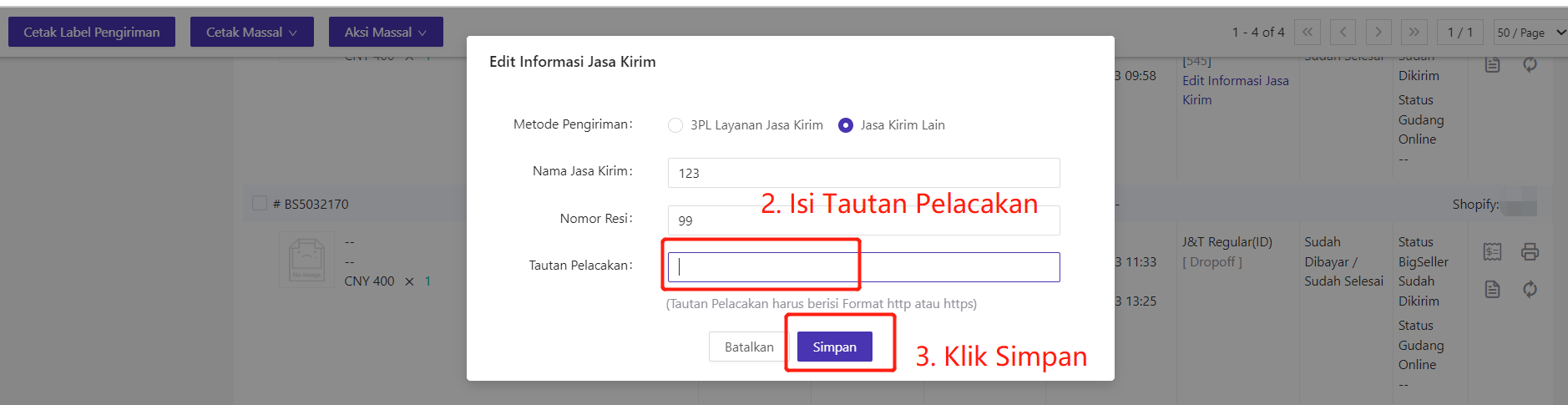
Anda dapat mengekspor pesanan di status: Semua Pesanan, Menunggu Diproses, Menunggu Dicetak, Menunggu Pickup, Pesanan Dikirim, Pesanan Disisihkan.
Langkah Pertama, Mengatur Informasi Variabel yang Ingin Anda Ekspor Terlebih Dahulu


Langkah Kedua, ekspor pesanan
Contohnya, mengekspor pesanan di status Menunggu Diproses. Silakan Mausuk ke status Menunggu Diproses > Klik Ekspor > Pilih Ekspor Pesanan yang Dipilih atau Ekspor Semua Pesanan > Pilih Jenis Template > Klik Ekspor


- Status “Pesanan Dikirim” yang ada di menu “Proses Pesanan” ditambah 3 sub status yaitu : Semua Pesanan, Berhasil Dikirim , Gagal Dikirim
- Pada saat pesanan yang ada di status “Menunggu Pickup” dipindah ke “Pesanan Dikirim”, jika ada pesanan tersebut dibatalkan maka sistem secara otomatis akan memfilter dan menampilkan pesanan dibatalkan di status “Gagal Dikirim”. Untuk pesanan yang tidak ada pembatalan akan masuk di sub status “Berhasil Dikirim”
- Pesanan yang ada di sub status “Gagal Dikirim” bisa dikembalikan stok nya ke Gudang melalui halaman in.
Penambahan Stok Pesanan Dibatalkan Satu Per Satu atau Secara Massal
Catatan:
Disini harus memperhatikan jumlah stok yang dikembalikan disini adalah jumlah stok yang sudah dikurangkan saat kamu memproses pesanan di BigSeller sebelumnya. Jika kamu tidak memproses pesanan dan pakai fitur pergudangan di BigSeller atau fungsi pemantauaan tidak diaktifkan, sistem tidak akan mengembalikan stok.
Anda bisa mengatur alamat pickup default Shopee di pengaturan BigSeller.
Pengaturan > Pengaturan Pesanan > Pengaturan Alamat > Atur Alamat Default> Pilih alamat yang diinginkan
Setelah meng berhasil, alamat tersebut akan digunakan sebagai alamat default untuk pickup dan akan ditampilkan pada label pengiriman.
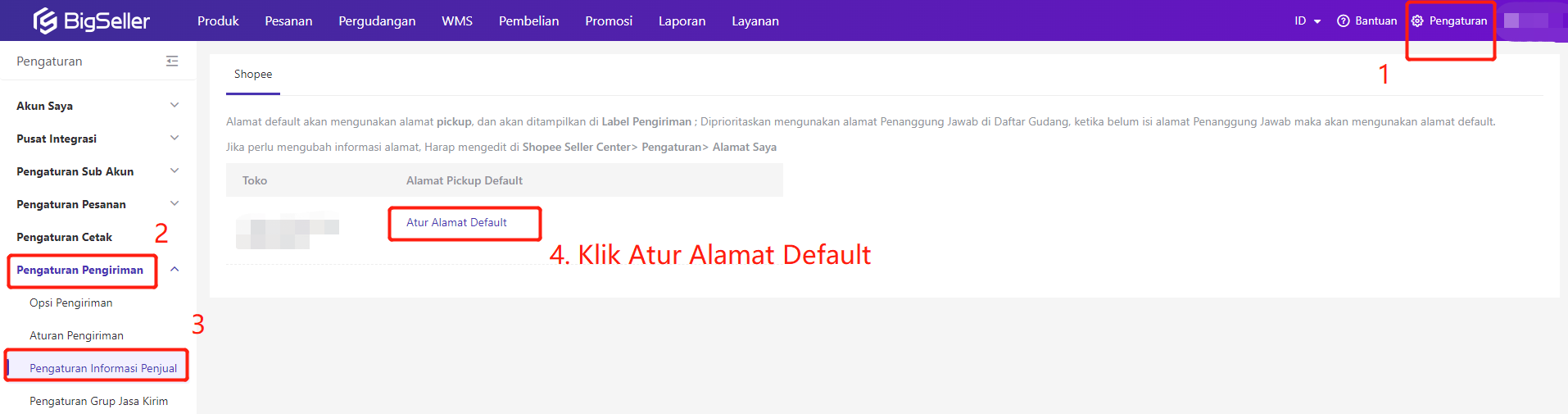
Catatan:
Jika tidak ada alamat yang bisa dipilih, mengatur alamat di Shopee Seller Center terlebih dahulu.
Jika Anda ingin mengubah alamat pickup atau waktu pickup, Anda bisa mengikuti langkah berikut:
Langkah 1: Klik ikon, masuk ke tab Rincian Pesanan
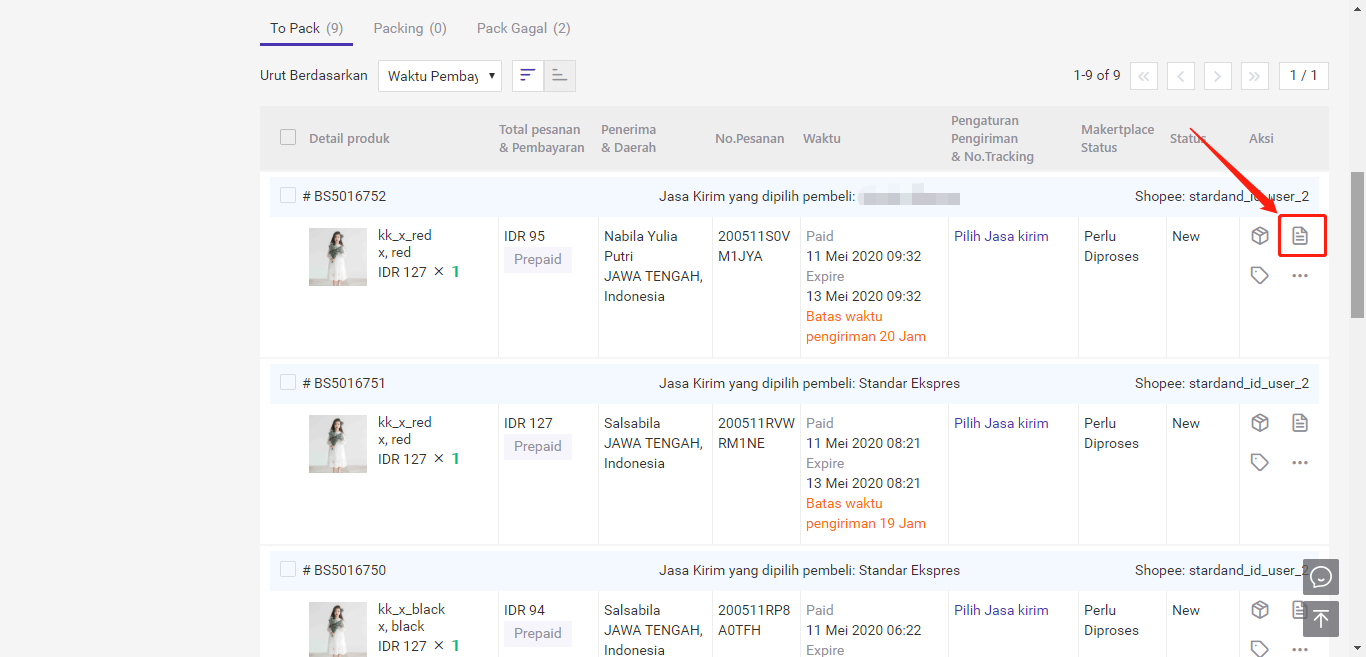
Langkah 2: Klik Pengiriman > Klik Edit > Mengubah alamat pickup atau waktu> Klik Simpan
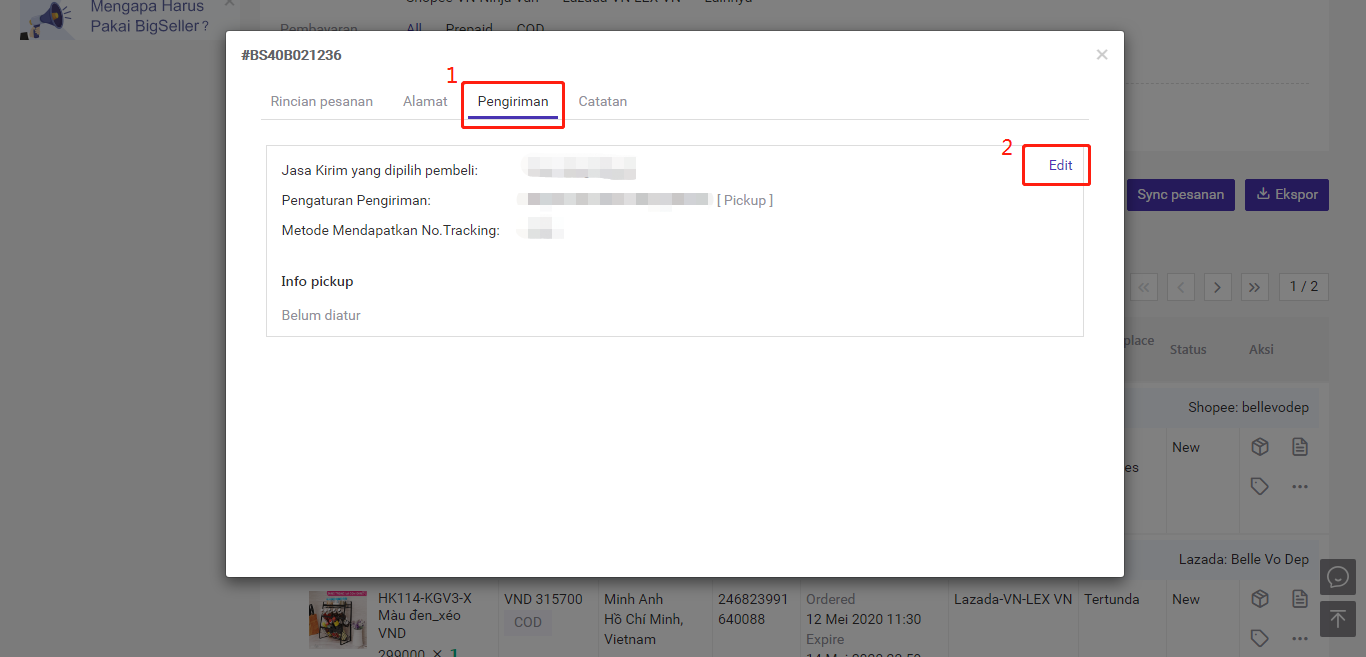
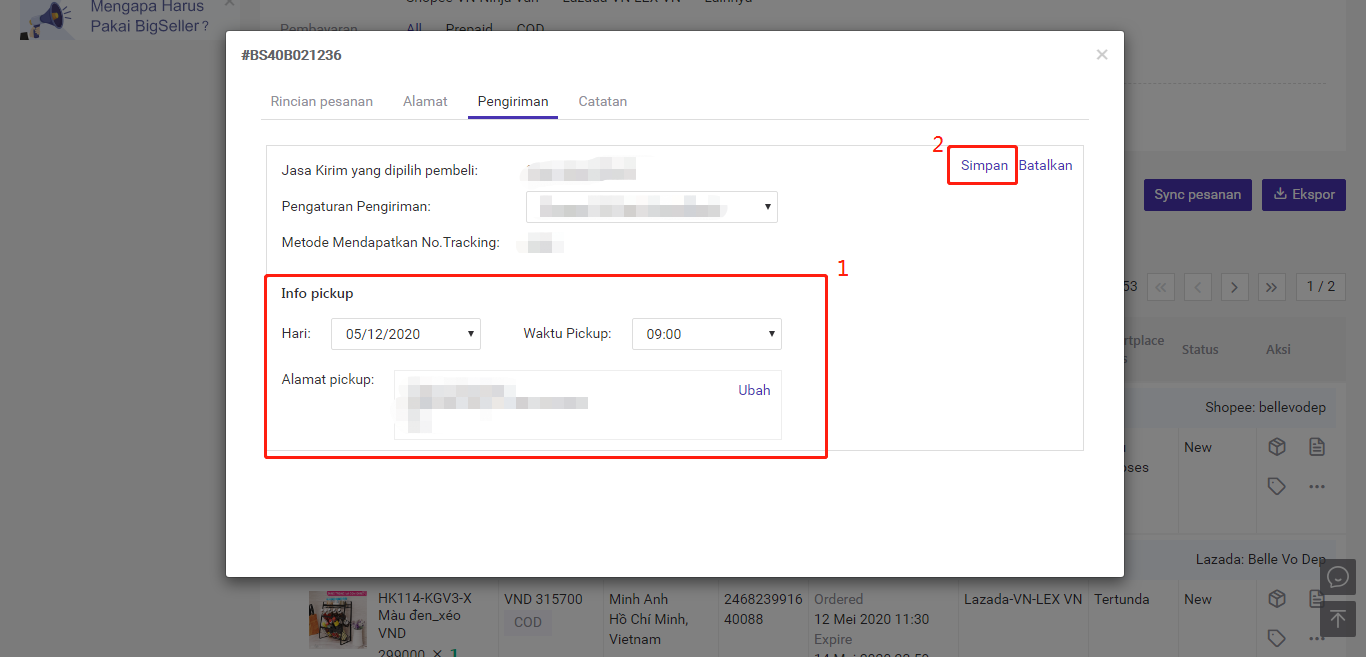
Jasa kirim yang support mengatur metode mendapatkan Nomor Resi:Jasa kirim yang termasuk JOB dan Non JOB.
1. Mengatur di Halaman Pengaturan
Langkah 1: Pengaturan > Pengaturan Pengiriman > Pengaturan Jasa Kirim dan Label Pengiriman > Pilih Jasa Kirim yang diinginkan > Klik edit ikon
Langkah 2: Pilih metode Mendapatkan Nomor Resi
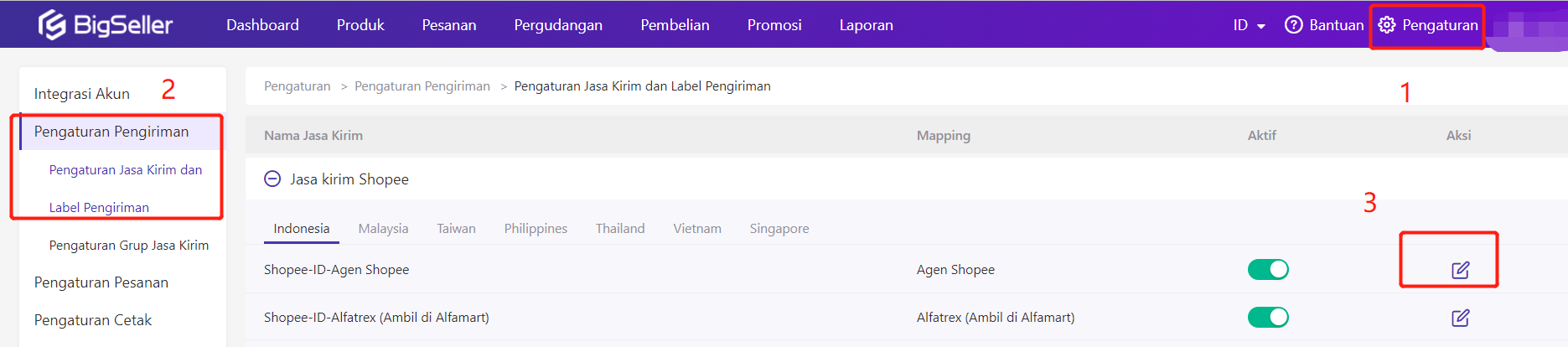
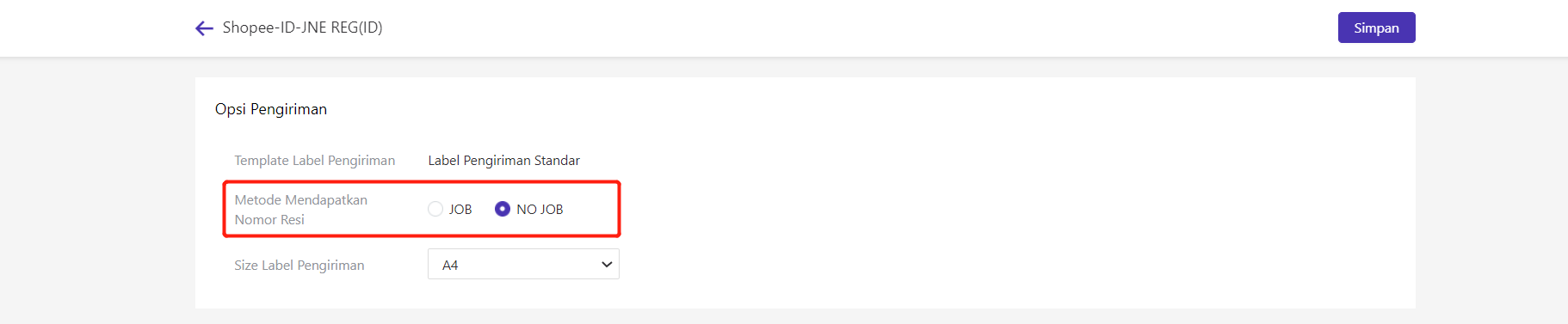
Jika mengatur di halaman pengaturan, hanya berlaku untuk pesanan yang disinkronkan setelah mengatur. Jika Anda perlu mengubah pesanan yang sudah disinkronkan sebelum mengatur, harap lihat Metode 2.
2. Mengatur di Halaman Pesanan
Langkah 1: Klik ikon
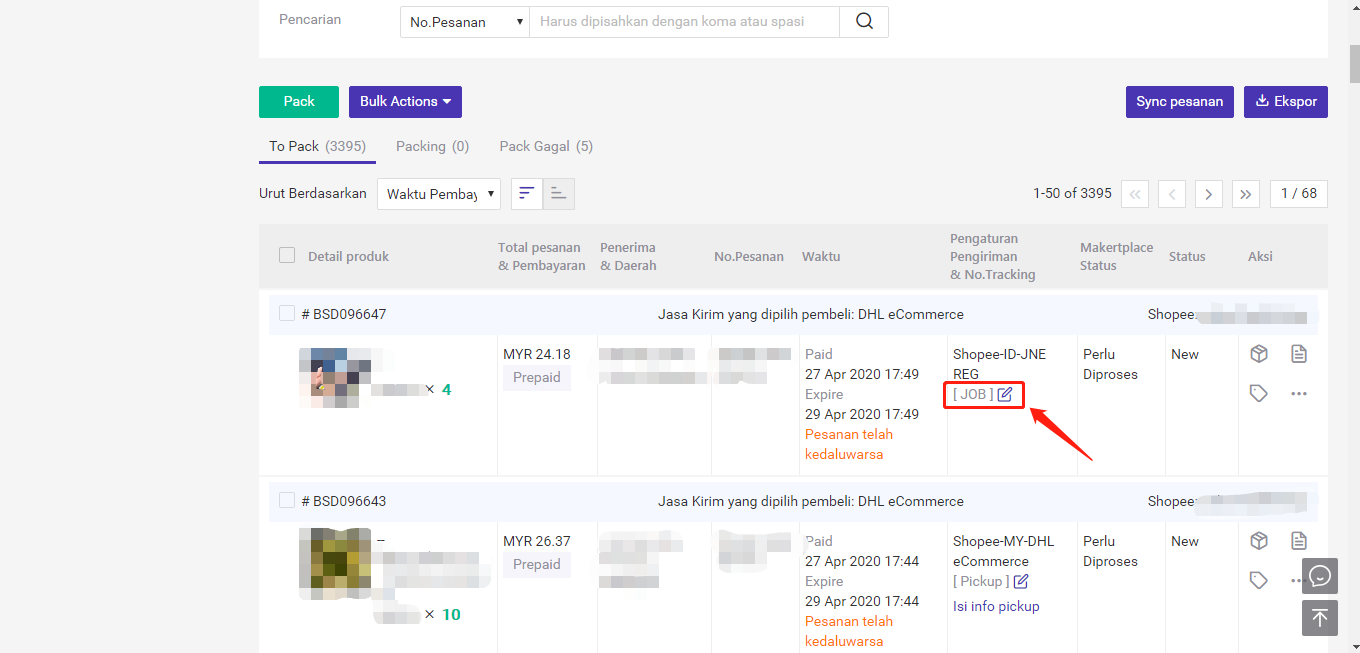
Langkah 2: Pilih cargo carry method
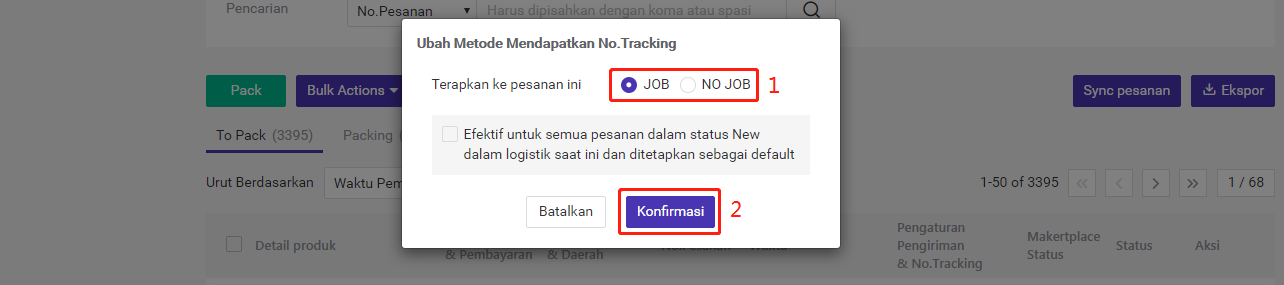
1. Catatan
-
Jasa Kirim yang mendukung Pickup dan Dropoff baru dapat diedit di BigSeller
-
Hanya mendukung Shopee, TikTok, PFmall, Akulaku, Thisshop dan pesanan dikirim menggunakan jasa kirim 3PL
2. Langkah - Langkah
Cara Pertama, Mengatur di halaman pengaturan
Jika mengatur di halaman pengaturan, hanya berlaku untuk pesanan yang disinkronkan setelah mengatur. Jika Anda perlu mengubah pesanan yang sudah disinkronkan sebelum mengatur, harap lihat Cara Kedua.
Langkah 1: Klik Pengaturan > Pengaturan Pengiriman > Pengaturan Jasa Kirim dan Label Pengiriman > Klik ikon edit
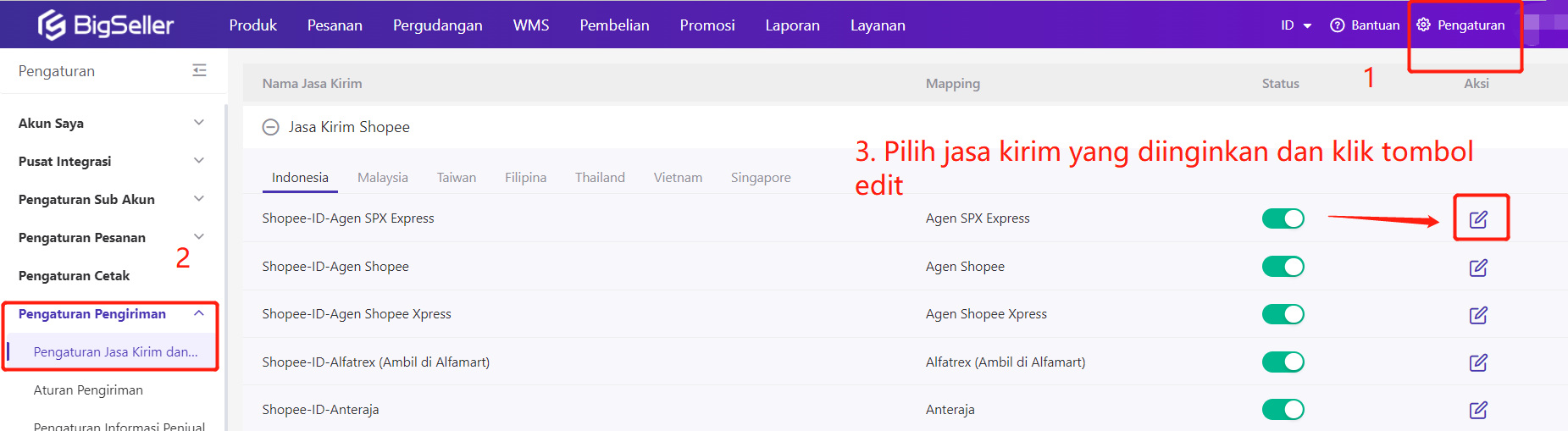
Langkah 2: Pilih Cargo Carry Method dan klik Simpan

Cara Kedua, Mengatur di halaman pesanan ( Secara Tunggal & Secara Massal)
Mengatur & Mengubah Secara Tunggal
Langkah 1: Klik ikon

Langkah 2: Pilih cargo carry method
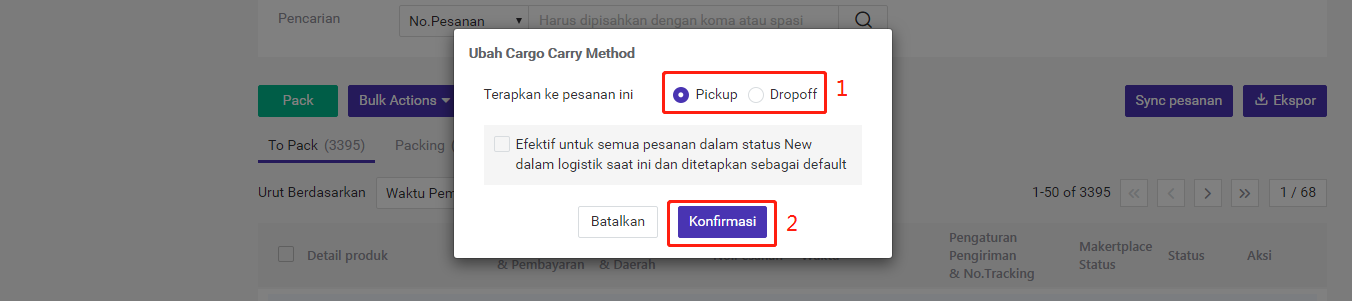
Mengatur & Mengubah Secara Massal
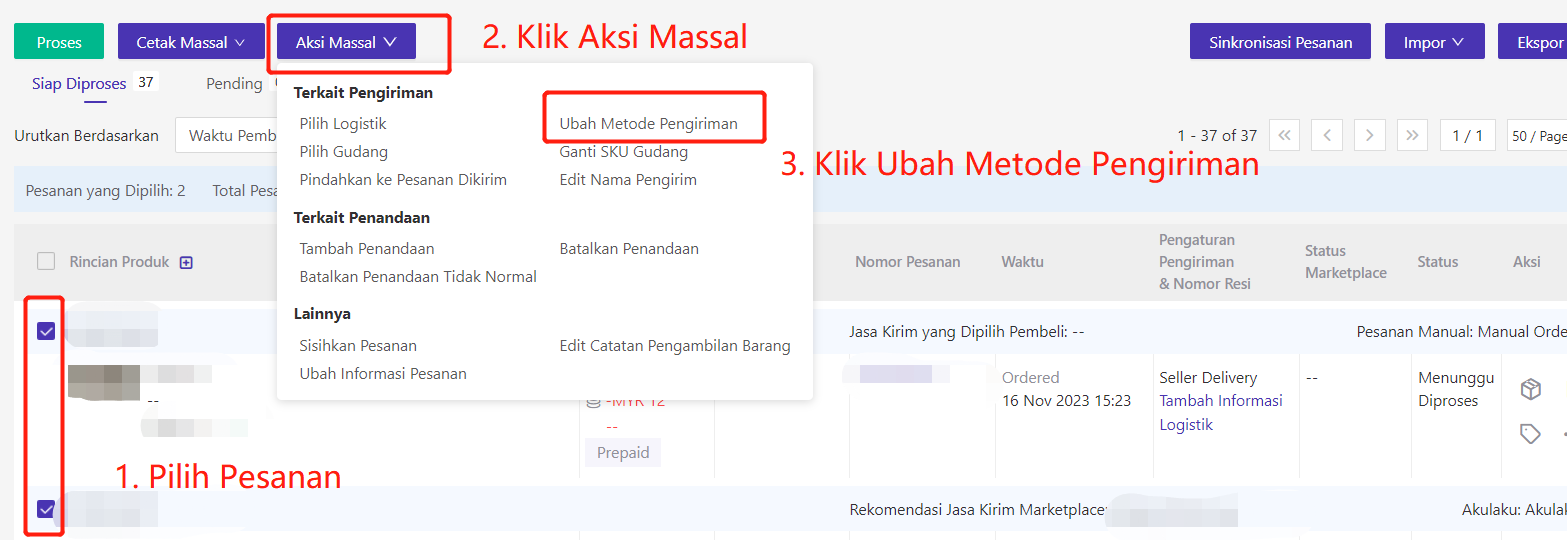
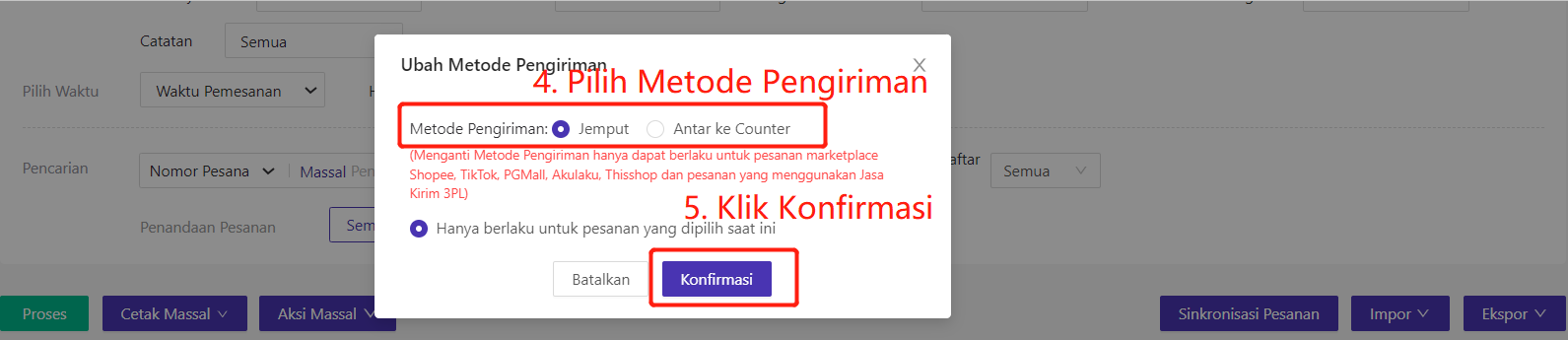
Iya, Anda dapat mengatur metode pengiriman berdasarkan toko. Untuk jasa kirim Shopee-ID-Agen SPX Express, Shopee-ID-SPX Express Point, Shopee-ID-SPX Hemat, Shopee-ID-SPX Sameday, Shopee-ID-SPX Instant, Shopee-ID-SPX Standard, sudah dapat mengatur metode pengiriman berdasarkan toko. Langkah-langkah sebagai berikut:
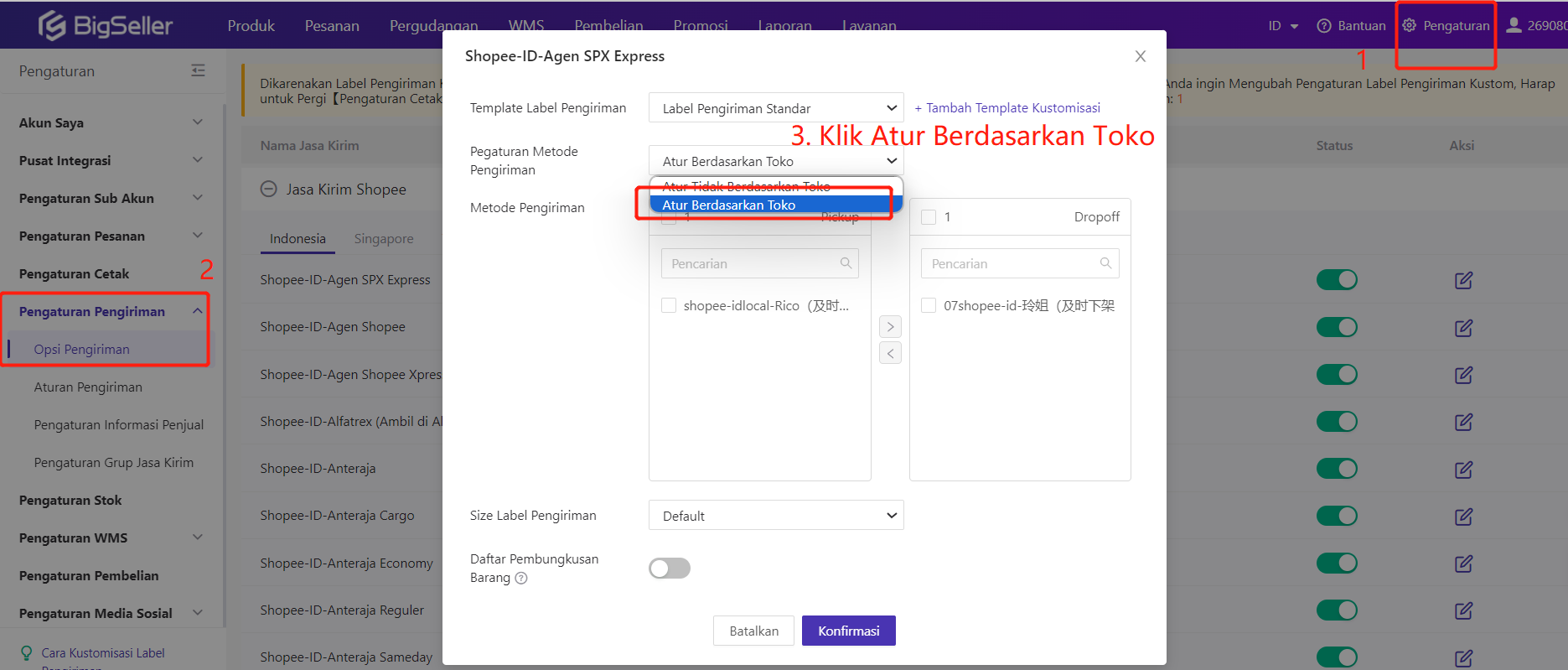
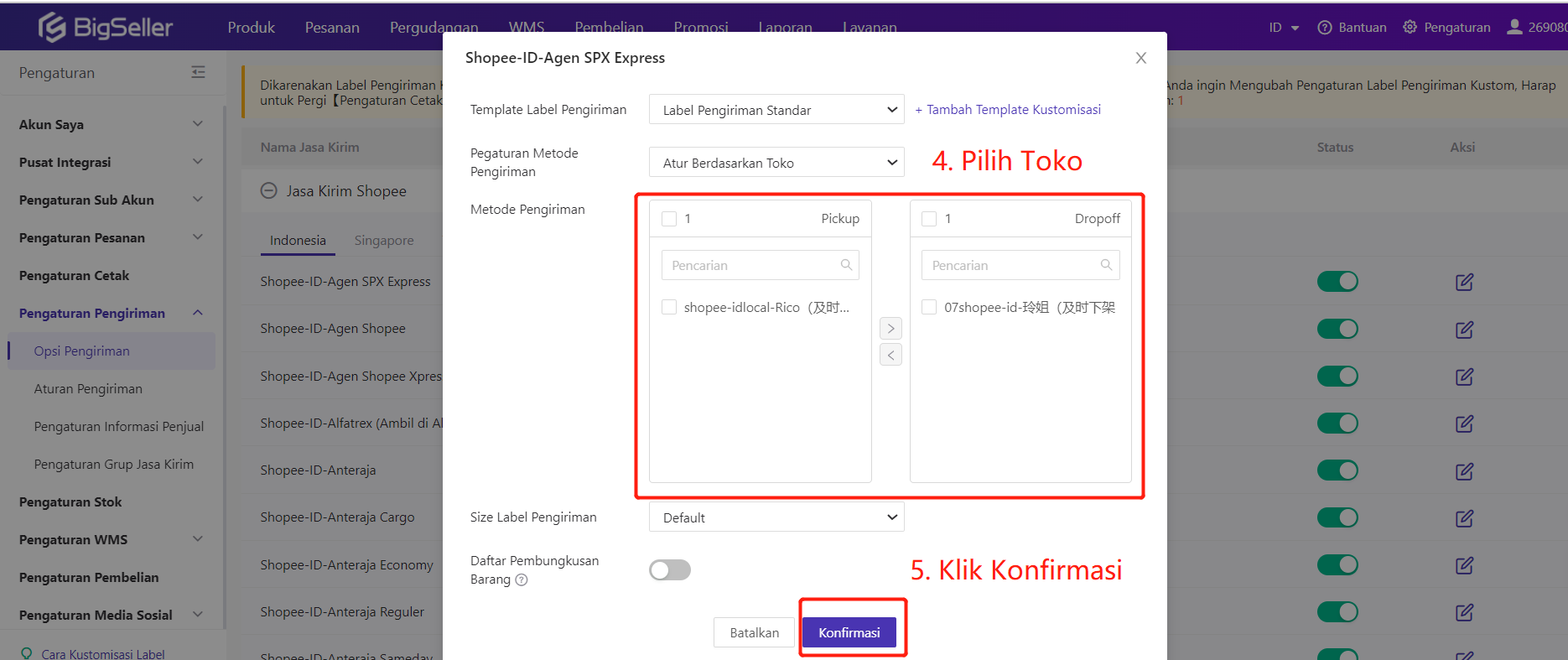
💡 Catatan: Jika ingin mengatur mengatur metode pengambilan berdasarkan toko untuk jasa kirim lainnya, Anda dapat menghubungi layanan pelanggan BigSeller.
1. Indonesia
Shopee-ID-GrabExpress SamedayShopee-ID-J&T Economy
Shopee-ID-Standar Ekspres
Shopee-ID-SiCepat REG
Shopee-ID-GoSend Instant
Shopee-ID-J&T Express
Shopee-ID-Pos Kilat Khusus
Shopee-ID-GoSend Same Day
Shopee-ID-JNE Trucking (JTR)
Shopee-ID-JNE YES
Shopee-ID-Ninja Xpress
Shopee-ID-GrabExpress Instant
Shopee-ID-Anteraja
Shopee-ID-ID Express
Shopee-ID-J&T Jemari
Shopee-ID-JNE Reguler
Shopee-ID-Termasuk ongkos kirim
Shopee-ID-SPX Standard
Shopee-ID-J&T Cargo
Shopee-ID-SPX Express Point
Shopee-ID-SPX Hemat
Shopee-ID-Sicepat Gokil
Shopee-ID-Bluebird Kirim
Shopee-ID-Indopaket (Ambil di Indomaret)
TikTok-ID-Lion Parcel-MP
TikTok-ID-REX
TikTok-ID-SAP Express
TikTok-ID-SiCepat-MP
TikTok-ID-Tiki-MP
TikTok-ID-Anteraja
2. Malaysia
TikTok-MY-J&T ExpressShopee-MY-SPX Express (Sea Shipping)
Shopee-MY-Self Collection (SPX Express)
Shopee-MY-SPX Express (West Malaysia)
Shopee-MY-SPX Express (East Malaysia)
Shopee-MY-Poslaju (West Malaysia)
Shopee-MY-J&T Cargo (>20kg)
Shopee-MY-Shopee Express (Self Collection)
Shopee-MY-Others (West Malaysia)
Shopee-MY-Others (East Malaysia)
Shopee-MY-Standard Delivery
Shopee-MY-J&T Express
Shopee-MY-Poslaju
Shopee-MY-DHL eCommerce
Shopee-MY-Ninja Van
Shopee-MY-City-Link Express
Shopee-MY-Shopee Express (Sea Shipping)
Shopee-MY-The Lorry
Shopee-MY-SPX Express (Bulky)
Shopee-MY-SPX Express (NDD)
Shopee-MY-GDEX
Shopee-MY-Seller's Own Fleet (West Malaysia)
3 Vietnam
Shopee-VN-J&T ExpressShopee-VN-SPX Express
Shopee-VN-Viettel Post
Shopee-VN-Giao Hàng Ti?t Ki?m
Shopee-VN-BEST Express
Shopee-VN-Giao Hàng Nhanh
Shopee-VN-Ninja Van
Shopee-VN-Standard Express
Shopee-VN-VNPost Ti?t Ki?m
Shopee-VN-VNPost Nhanh
Shopee-VN-GrabExpress
Shopee-VN-NowShip
Shopee-VN-SPX Instant
Shopee-VN-AhaMove
4. Singapor
Shopee-SG-J&T ExpressShopee-SG-Standard Express
Shopee-SG-Standard Economy
Shopee-SG-Ninja Van (Home Delivery)
Shopee-SG-Ninja Van (Self Collection Point)
Shopee-SG-Shopee Express
Shopee-SG-SpeedPost Economy
Shopee-SG-Doorstep Delivery (SPX)
5. Philippines
Shopee-PH-GoGo XpressShopee-PH-XDE Logistics
Shopee-PH-Economy Delivery
Shopee-PH-J&T Express
Shopee-PH-Standard Delivery
Shopee-PH-Ninja Van
TikTok-PH-Flash Express Philippines
6. Thailand
Shopee-TH-J&T ExpressShopee-TH-Kerry
Shopee-TH-DHL Domestic
Shopee-TH-Best Express
Shopee-TH-Ninja Van
Shopee-TH-SPX Express
Shopee-TH-Seller Own Fleet
iship-Flash Pro OK(TH)
iship-Shopee Express(TH)
iship-Kerry Express(TH)
1. Fungsi
Mendukung untuk melihat Log Pesanan di Rincian Pesanan, log pergerakan dan log cetak
2. Catatan
-
Sekarang hanya mendukung marketplace Shopee, Pesanan Manual, Pesanan POS, Pesanan tautan untuk melihat log pesanan
-
Setelah fitur berjalan semua akan dicatat riwayatnya, untuk riwayat pesanan
-
Telusuri dari bawah ke atas dan lihat dalam urutan garis waktu
3. Riwayat yang akan dicatat di Log Pesanan
-
Log pesanan hanya akan mencatat perubahan status pesanan dari status yang satu ke status yang lain(termasuk status yang disinkronsiasikan dari marketplace)
-
Mencatat Perubahan untuk status di Menunggu Diproses, Menunggu Dicetak, Menunggu Pickup, Pesanan Dikirim, Pesanan Disisihkan, Pesanan Dibatalkan(Untuk Pesanan Retur tahap pertama belum dibuat.
-
Cetak Label Pengiriman, Tandai Cetak Label Pengiriman Berhasil, Tandai Label Pengiriman Berhasil Dicetak Otomatis, Cetak Daftar Pengambilan Barang, Tandai Cetak Daftar Pengambilan Barang berhasil, Cetak Summary List, Cetak Daftar Pengambilan Barang (Summary List), Cetak Tanda Terima, cetak Invoice, penandaan cetak invoice berhasil
4. Langkah - Langkah
Klik tombol rincian pesanan dan masuk ke halaman rincian pesanan, klik Log Pesanan dan cek Log Pesanan
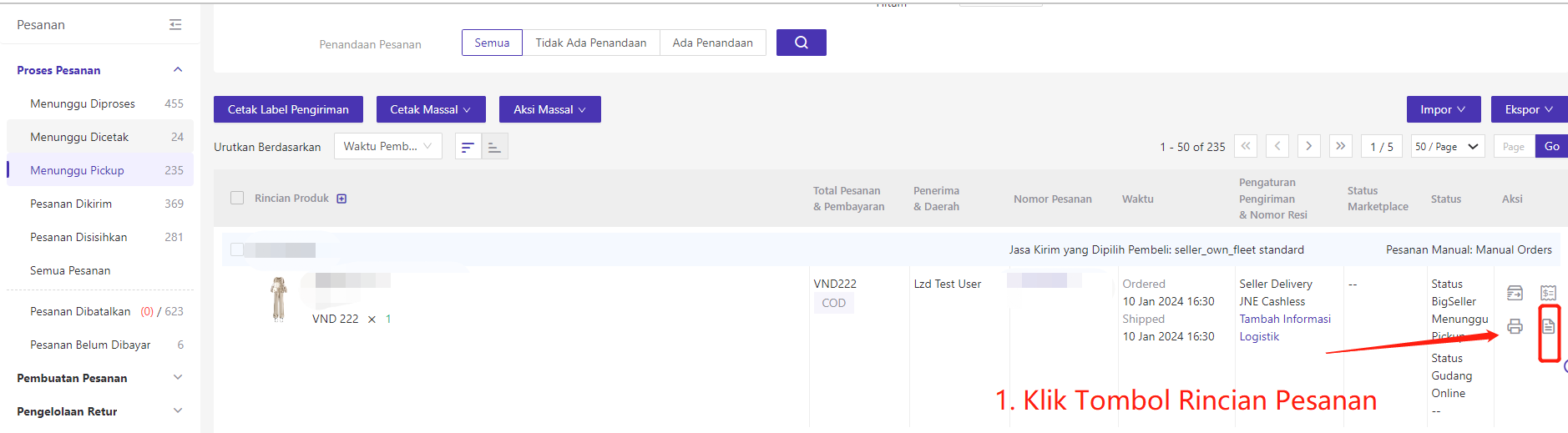
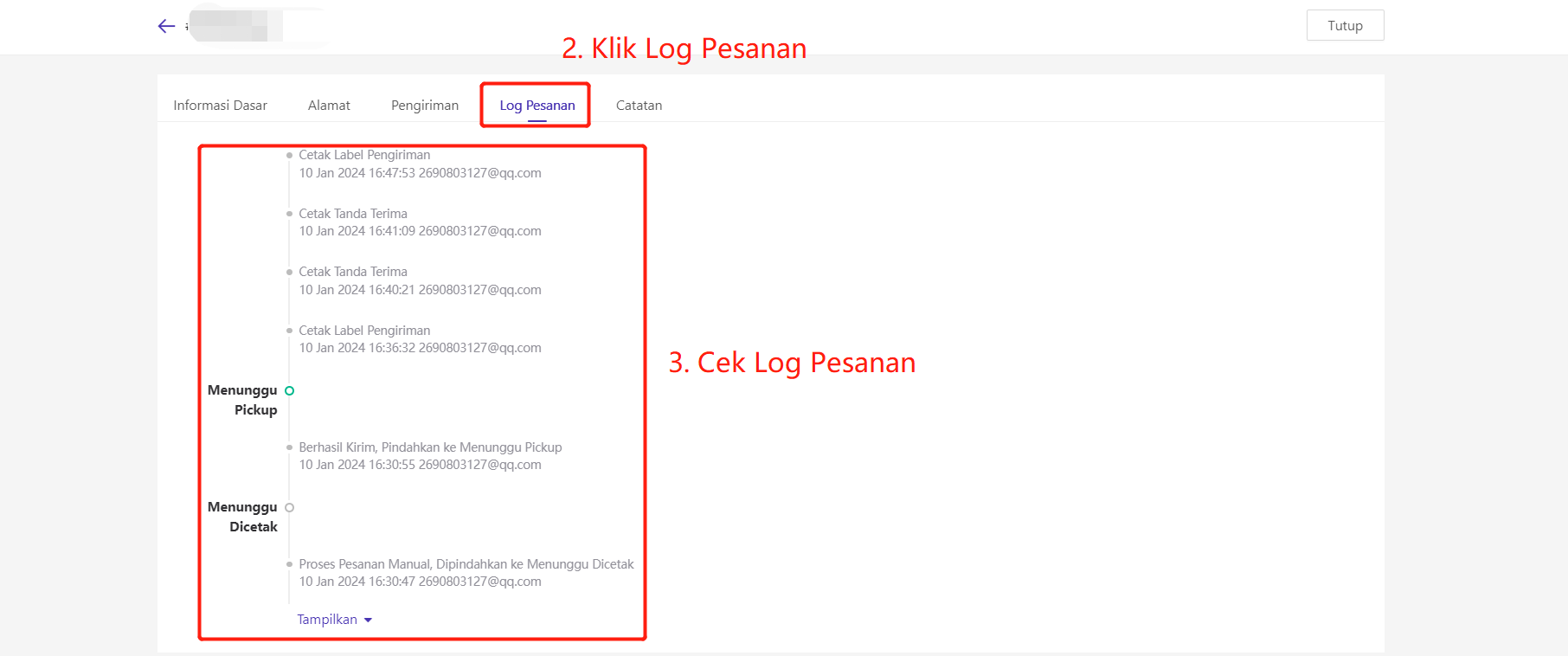
Anda bisa mengubah nomor resi pesanan jika pesanan masih dalam status Menunggu Diproses.
Untuk mengubah Nomor Resi untuk pesanan baru di BigSeller, lakukan langkah-langkah berikut:
1. Masuk ke Status Menunggu Diproses>Klik "Rincian Pesanan".

2. Klik "Pengiriman" dan kemudian edit dan simpan nomor resi.

Catatan: Jika status pesanan tidak berada di Menunggu Diproses, nomor resi tidak dapat diubah. Jika status pesanan sudah berada di Pesanan Diproses, Anda dapat menyisihkan pesanan terlebih dahulu untuk melakukan pengeditan, setelah diedit, harap Kembalikan lagi pesanannya.
Kalau Anda aktif tombol Auto Tools, ketika pesanannya di [Menunggu Dicetak] atau di [Menunggu Pickup], Jika pesanan telah berhasil discan dan dikirim, sistem akan secara otomatis memindah pesanan nya ke [Pesanan Dikirim] dan juga mengurangi stok inventaris ketika menyinkronkan pesanan.
Aktif Tombol Auto Tools:
Langkah-Langkah: Klik Pengaturan - Pengaturan Pesanan - Pengaturan Lainnya - Aktif tombol Auto Tools
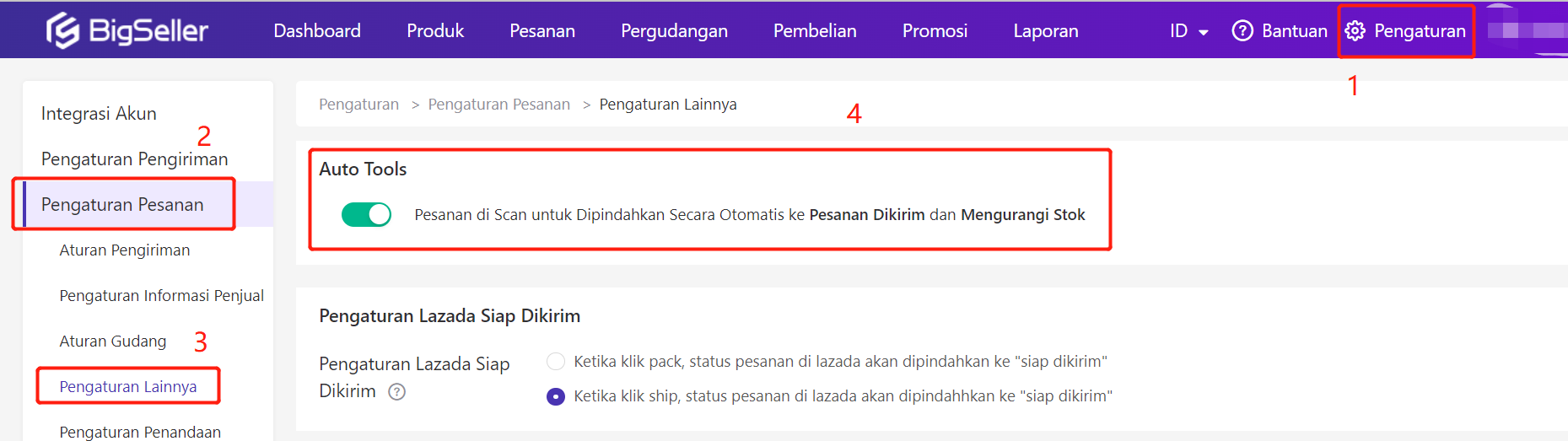
① Status Pesanan tidak tepat, maka akan muncuk notifikasi error "Pesanan tidak ada di Menunggu Dicetak”
② Produk yang di-Scan salah, maka akan muncuk notifikasi error "Produk tidak ada di dalam Pesanan tersebut".
③ Jumlah Scan yang terlalu banyak, maka akan muncuk notifikasi error "Scan Barcode Produk melebihi Jumlah yang diperlukan untuk Pesanan tersebut".
Dalam daftar【Menunggu Dicetak】, Anda dapat menggunakan fitur Scan dan Kirim. Setelah berhasil scan, paket akan secara otomatis dipindahkan ke 【Menunggu Pickup】.
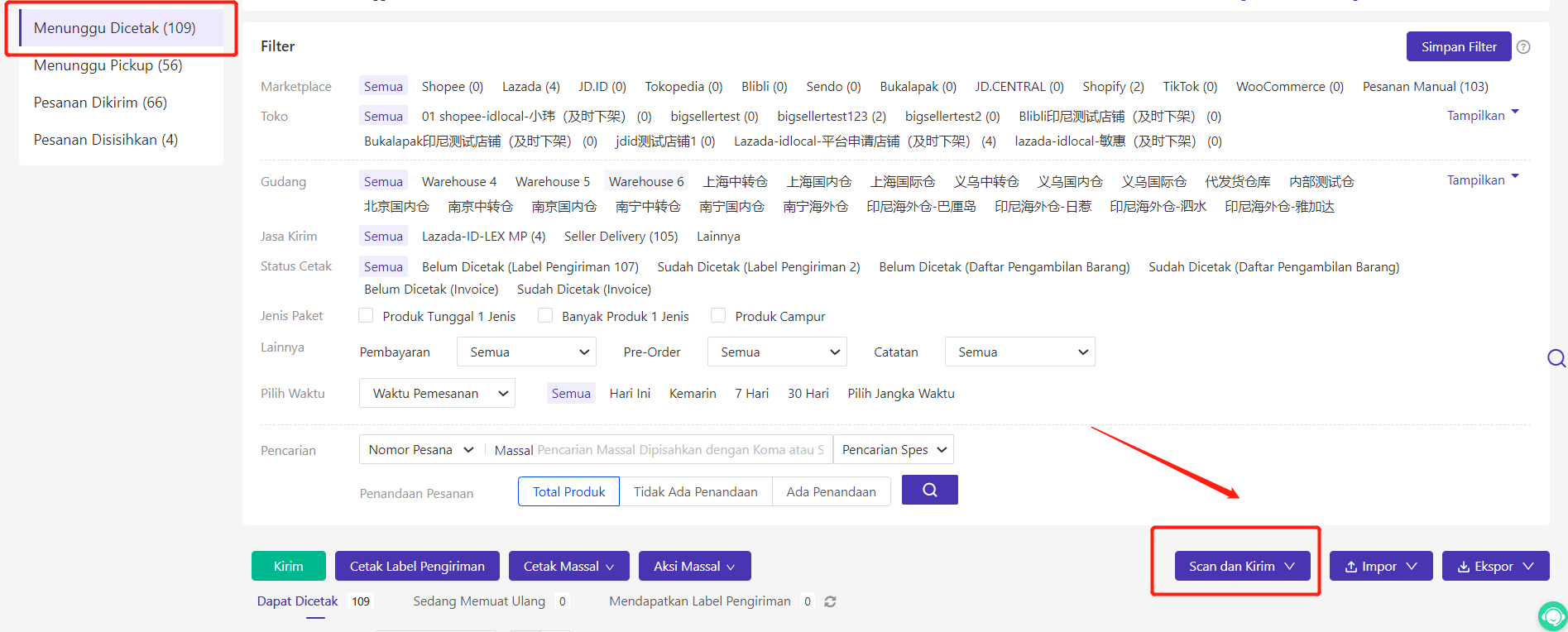
Ketika Anda menggunakan Pistol Scanner untuk scan Nomor Paket Anda, kemudian sistem akan cek pesanan status di Marketplace dan apakah ada pesanan yang terulang. Jika status pesanan di Marketplace adalah saat pembeli mengajukan membatalkan/sudah membatalkan atau ada pesanan terulang, sistem akan melaporkan kesalahan tersebut ke Anda.
Saat pesanan Shopify baru disinkronkan ke BigSeller, pesanan ini mungkin gagal diproses. Jika Anda mengalami masalah ini, silakan Anda ikuti langkah-langkah di bawah ini untuk memproses pesanan Anda di Shopify Seller Center.
Langkah Pertama, masuk ke Shopify Seller Center > Klik Settings
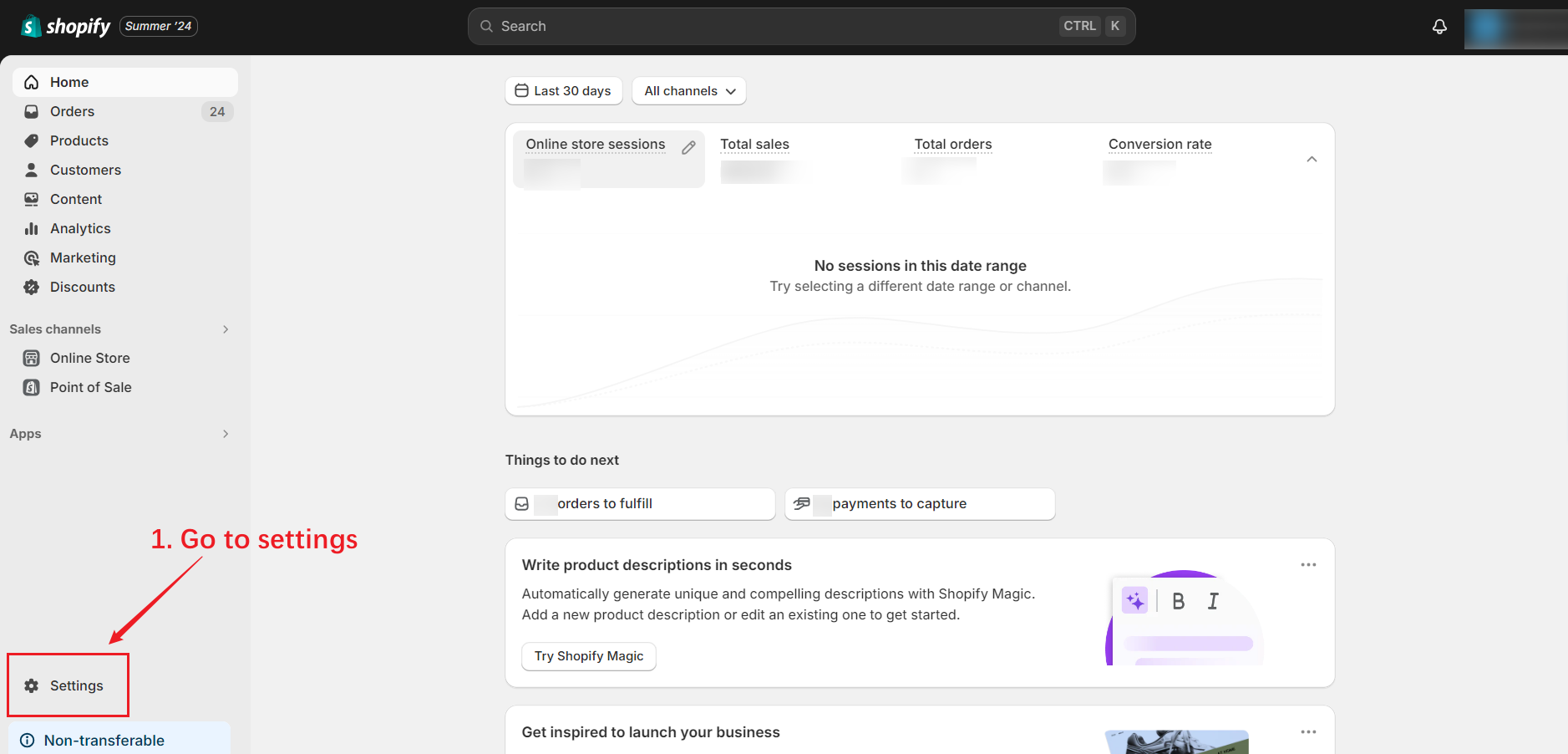
Langkah Kedua, -If you are using the Shopify Supported Payment Methods:
Silakan klik Payments > Payment Capture Method > Pilih Automatically at checkout
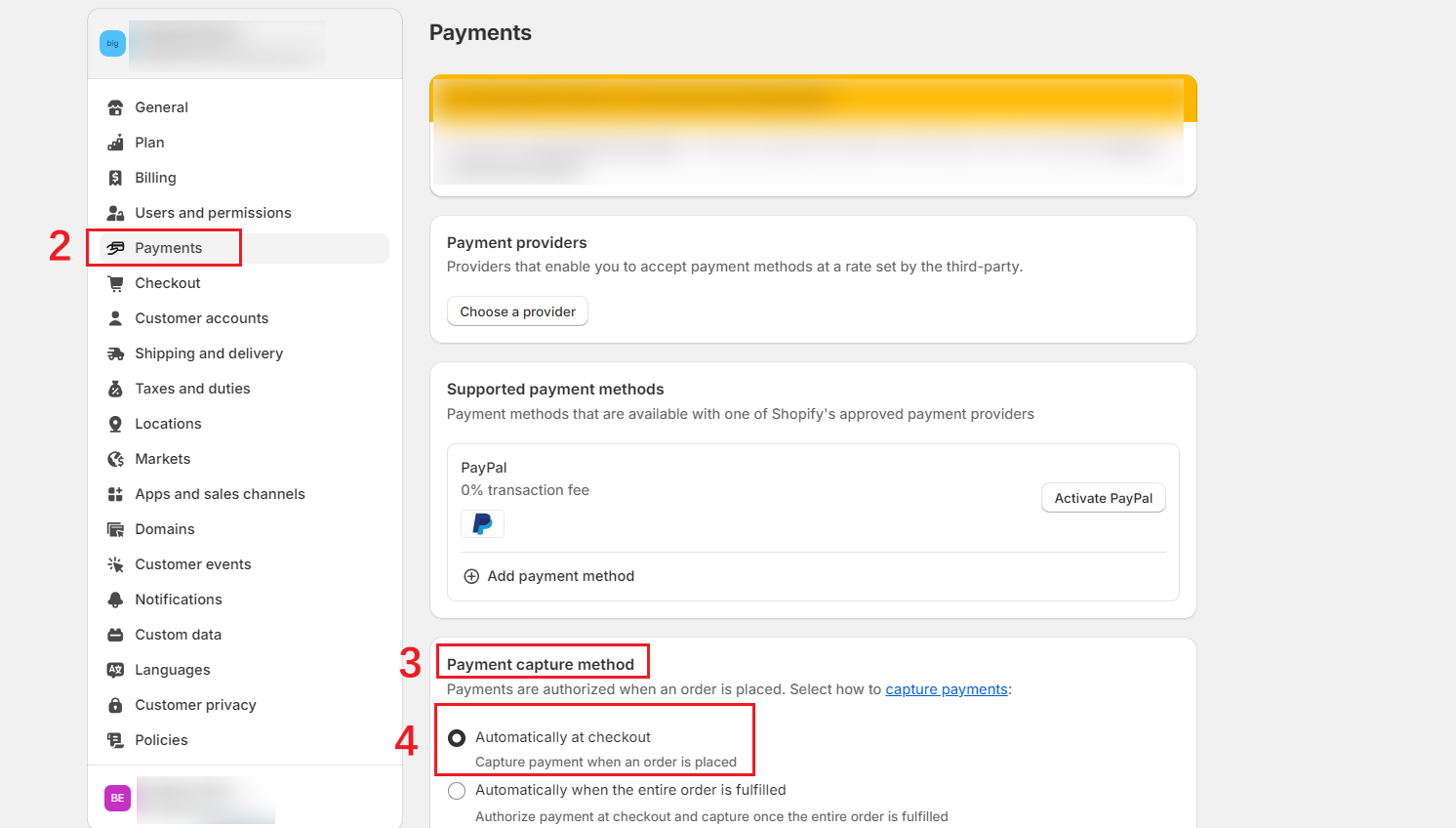
- If you are using a Third-party Payment Providers:
Silakan Pilih Automatically capture payment for orders.
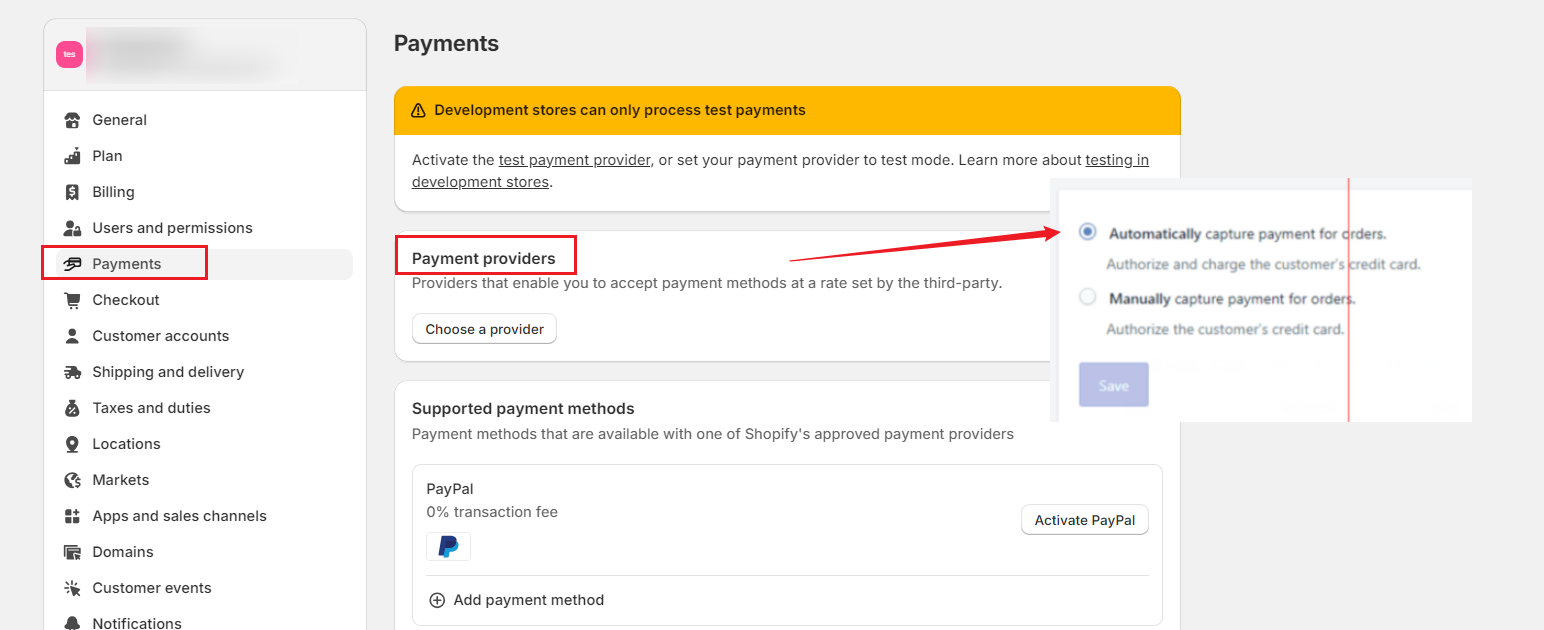
Langkah Ketiga, Kembali ke BigSeller > Klik Sinkronisasi Pesanan > Pilih Pesanan dan Klik Porses

Untuk jasa kirim Shopee-ID-Agen SPX Express, Shopee-ID-SPX Express Point, Shopee-ID-SPX Hemat, Shopee-ID-SPX Sameday, Shopee-ID-SPX Instant, Shopee-ID-SPX Standard, sudah dapat mengatur metode pengiriman berdasarkan toko. Langkah-langkah sebagai berikut:
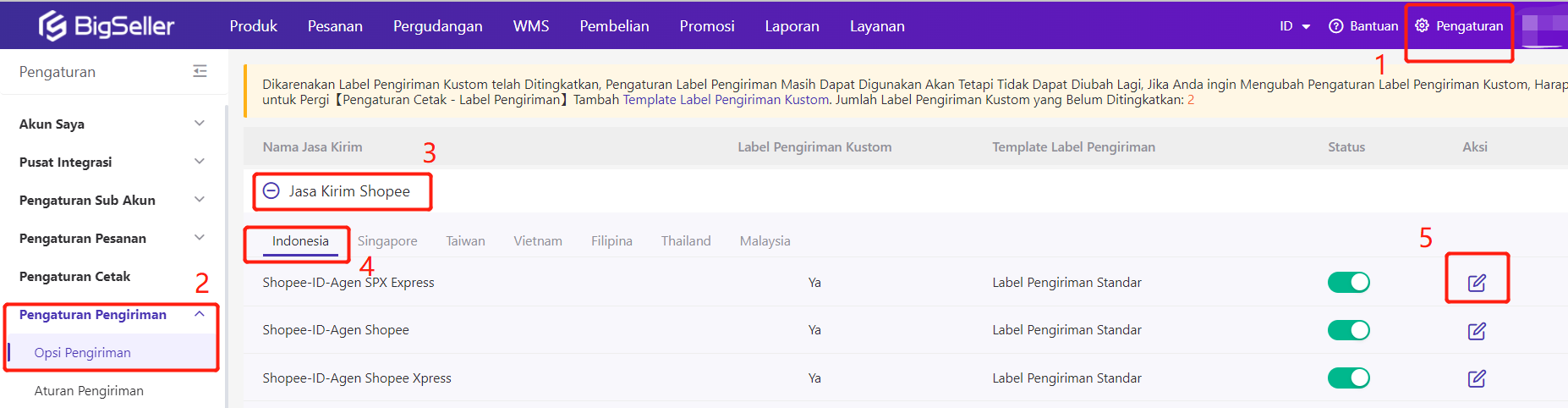
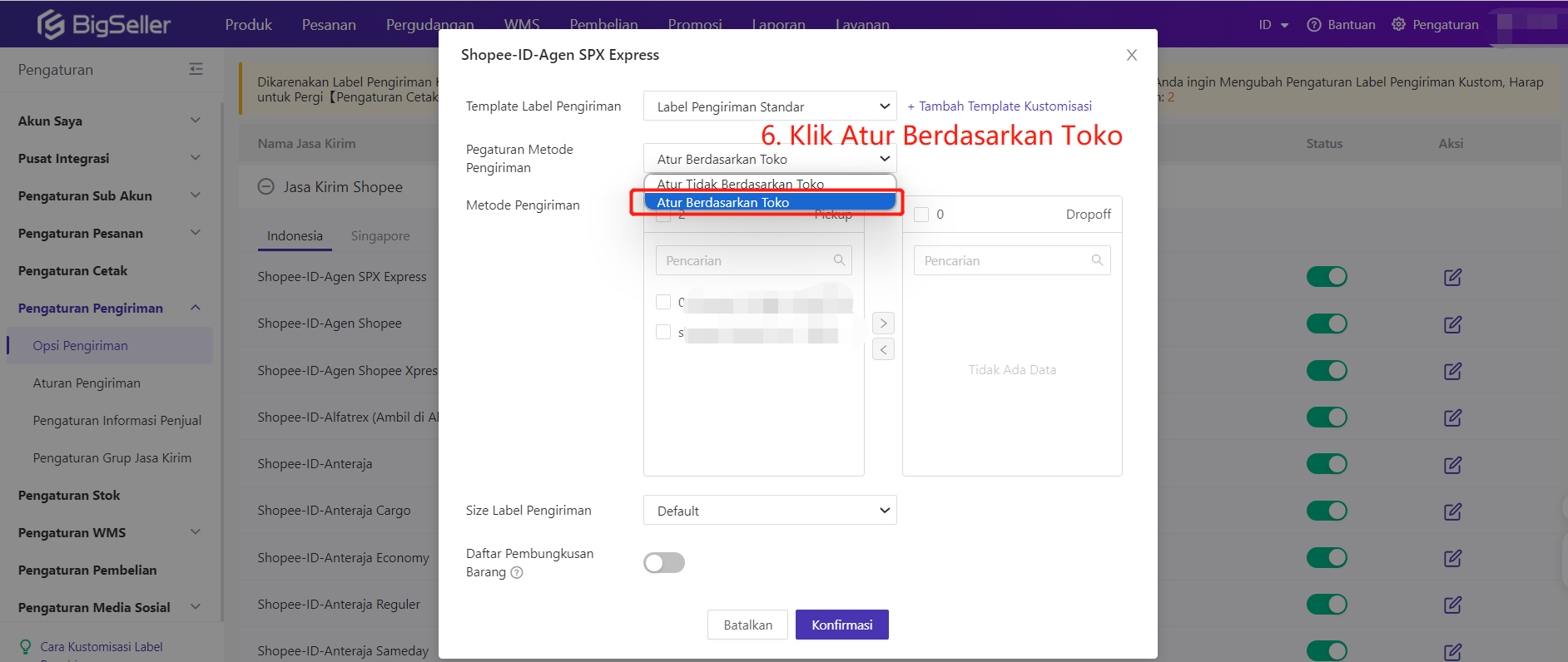
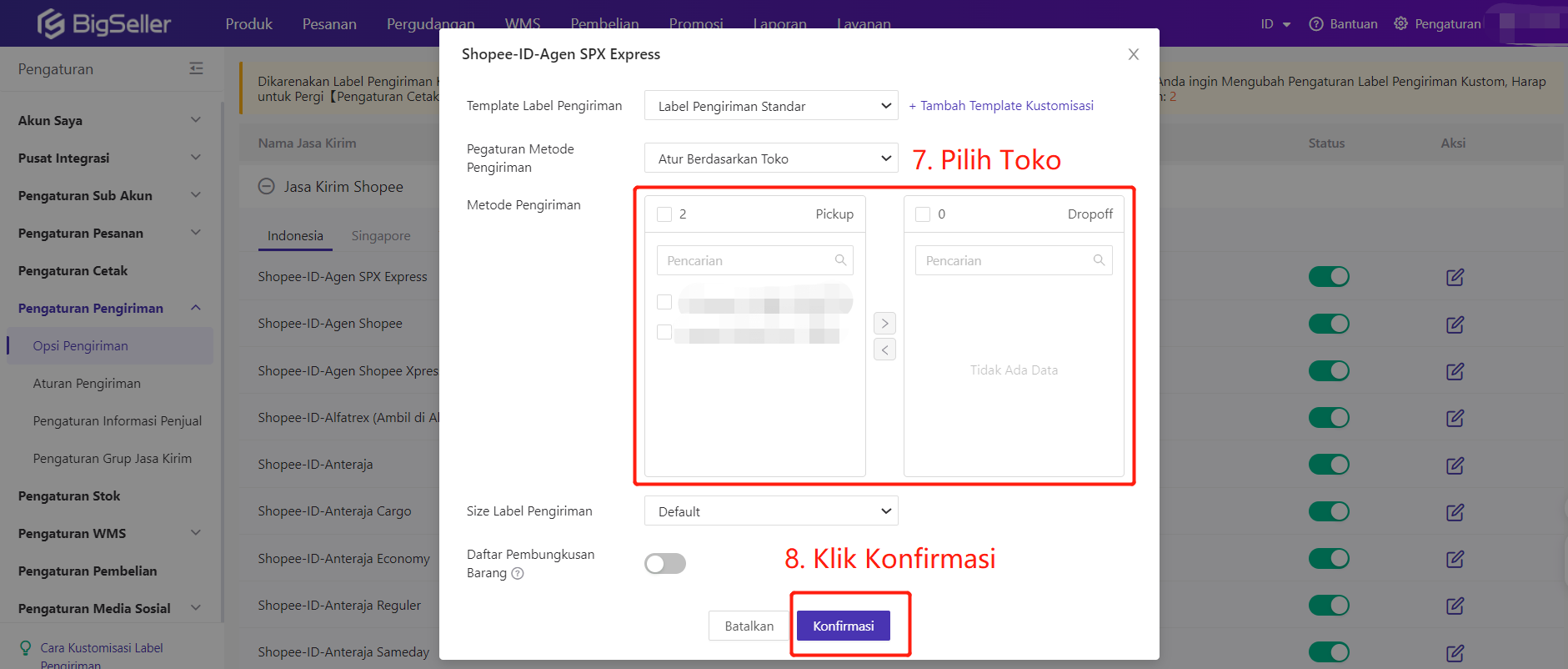
Iya bisa, Anda dapat menambah Penandaan Pesanan secara tunggal atau secara massal pada daftar Pesanan Selesai. Dan Anda dapat menambah Catatan untuk Customer Service secara tunggal pada daftar Pesanan Selesai.
Tambah Penandaan Pesanan Secara Tunggal pada daftar Pesanan Selesai
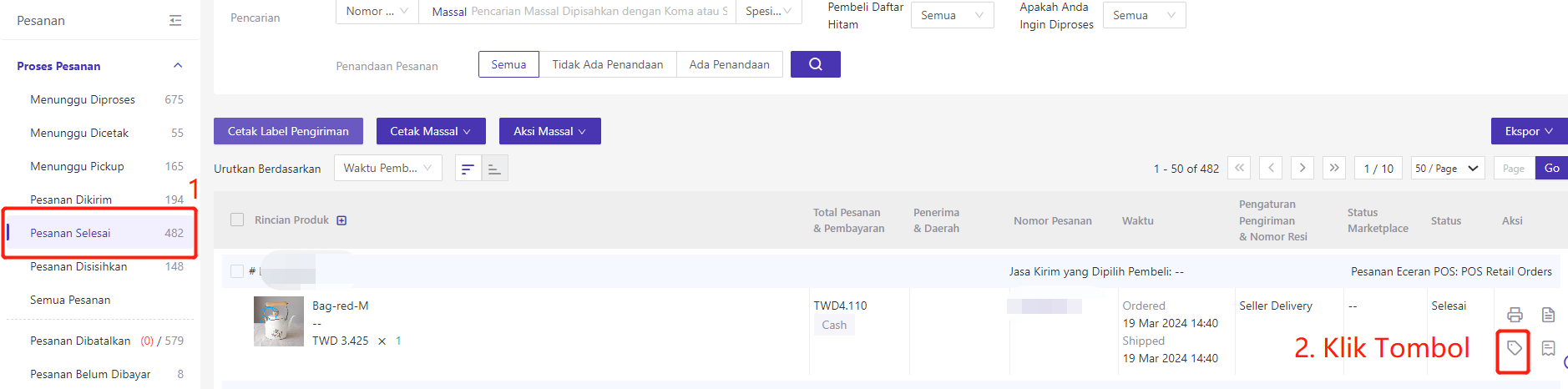
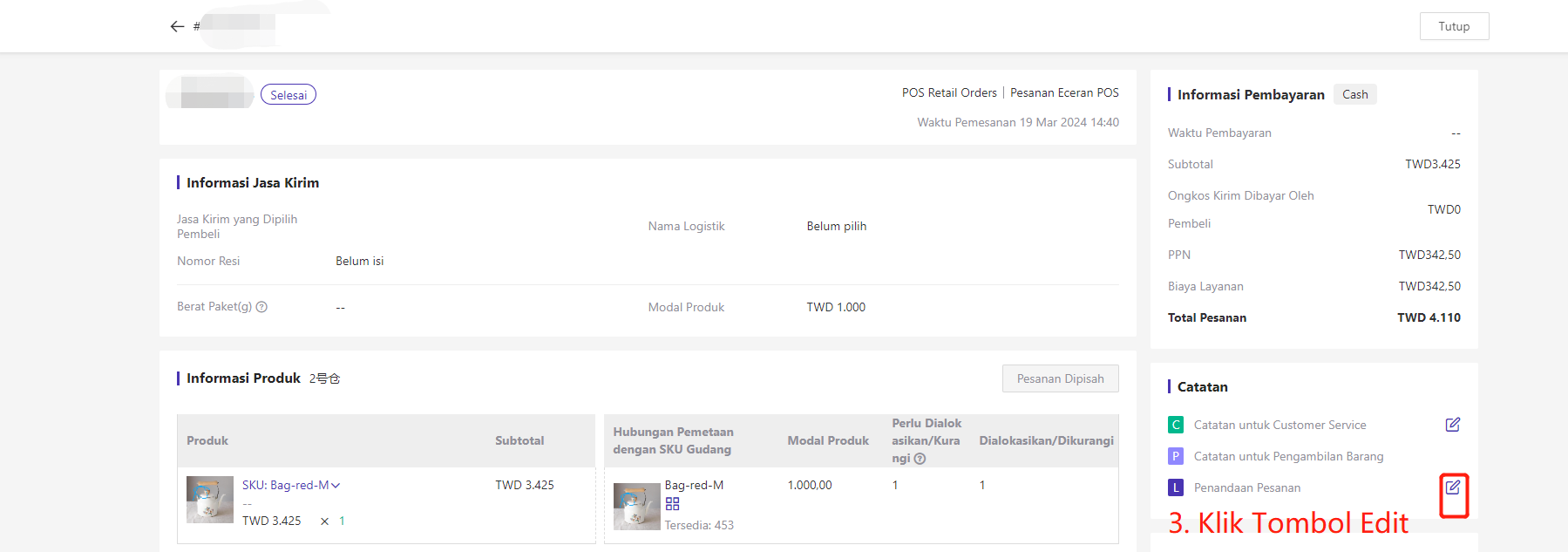
Tambah Penandaan Pesanan Secara Massal pada daftar Pesanan Selesai
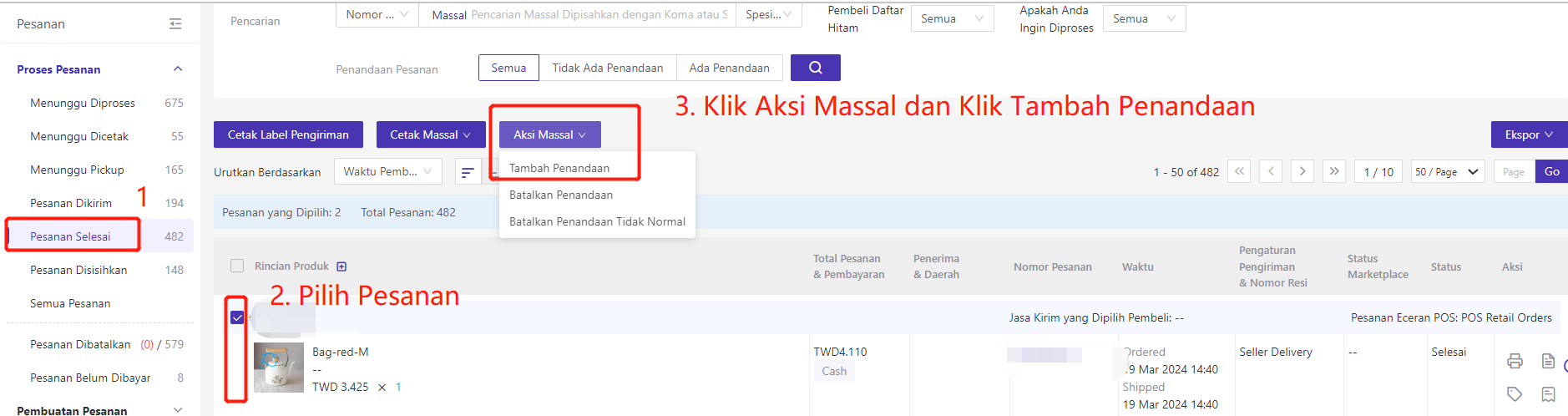
Tambah Catatan untuk Customer Service pada daftar Pesanan Selesai
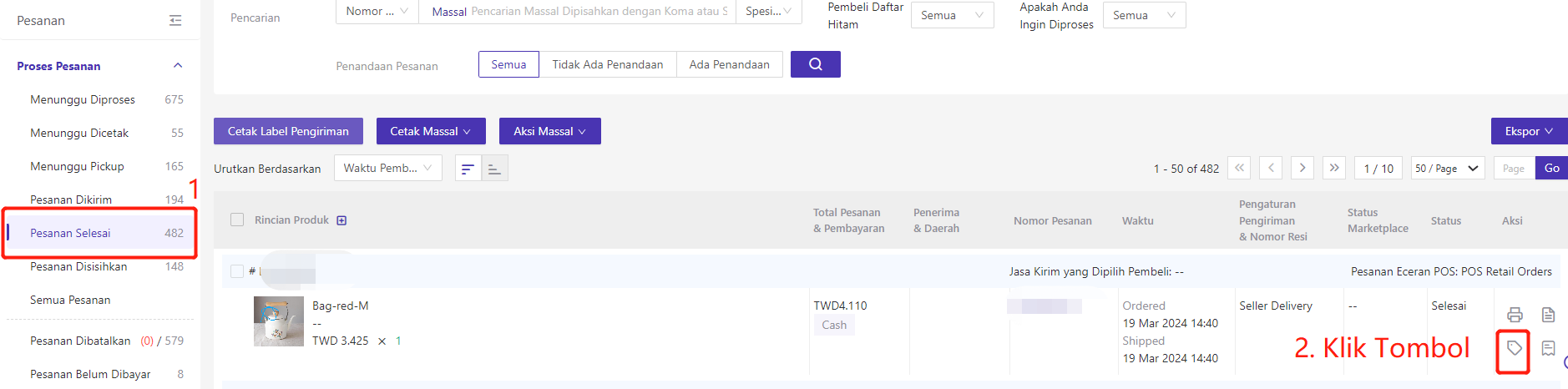
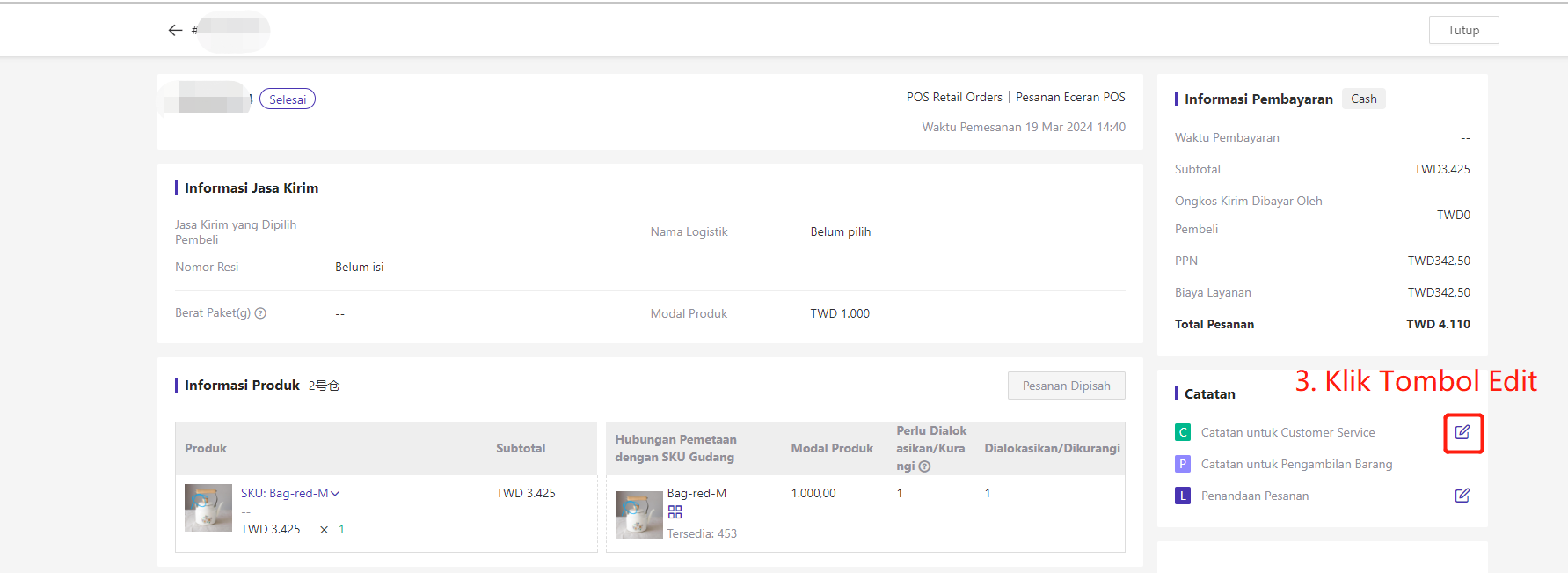
Anda bisa mengubah opsi pengiriman jika pesanan masih dalam status Menunggu Diproses.
Untuk mengubah opsi pengiriman di BigSeller, lakukan langkah-langkah berikut:
1. Klik "Rincian Pesanan".
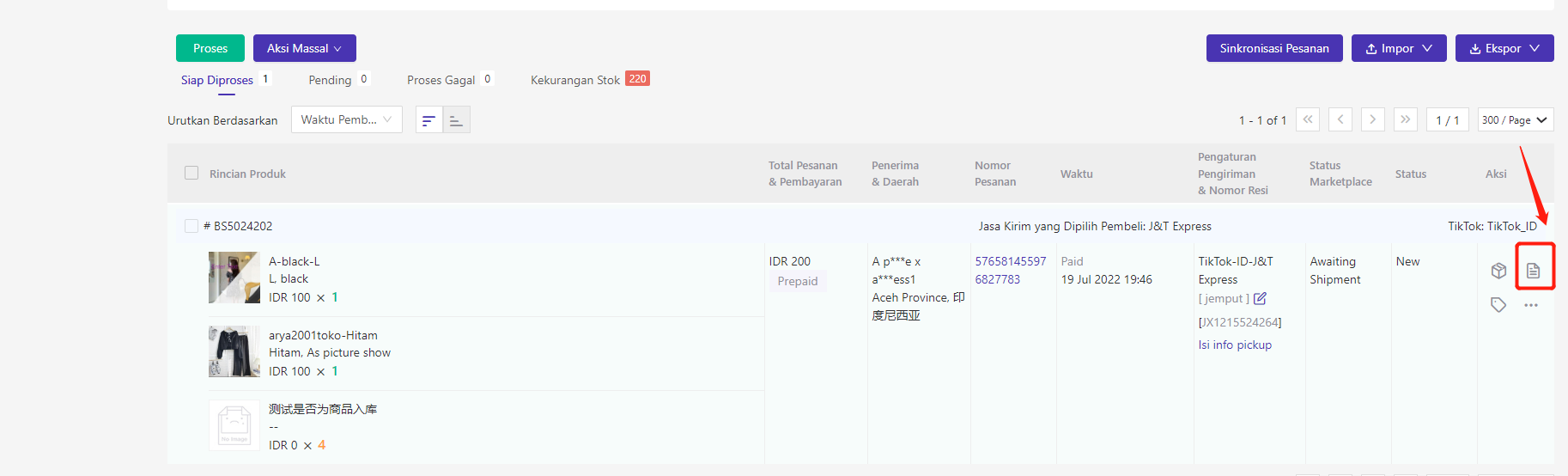
2. Klik "Pengiriman" dan kemudian edit pengiriman.

Catatan: Jika status pesanan bukan Menunggu Diproses,opsi pengiriman tidak bisa diubah.
BigSeller mendukung sebagian besar perusahaan logistik yang ada di Marketplace. Anda dapat membuka metode pengiriman seperti yang Anda butuhkan dalam Pengaturan > Pengaturan Pengiriman> Pengaturan Jasa Kirim dan Label Pengiriman. Setelah Anda mengkonfigurasi metode pengaturan pengiriman, Anda dapat mulai menggunakan di BigSeller.
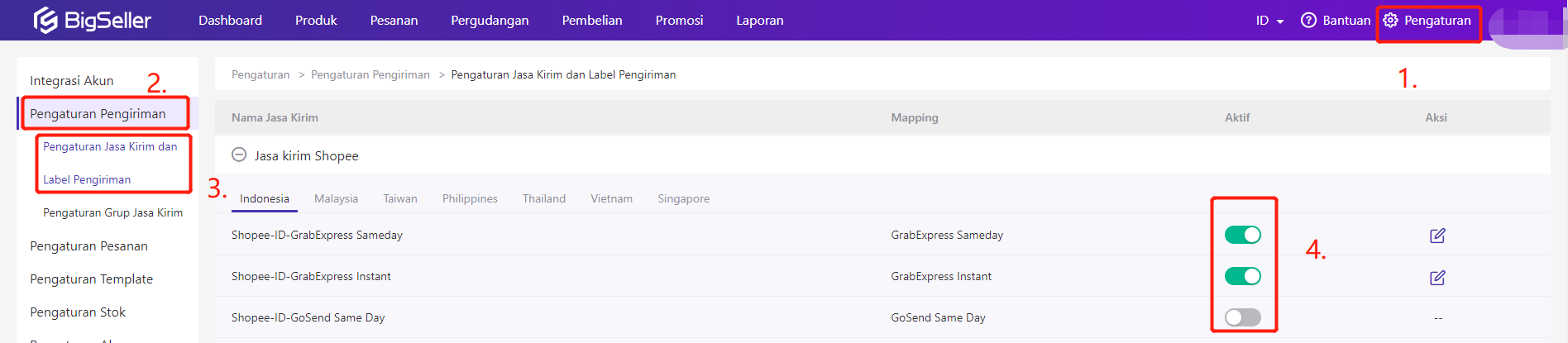
Catatan: Jika metode pengiriman yang Anda butuhkan tidak dapat ditemukan di Pengaturan > Pengaturan Pengiriman> Pengaturan Jasa Kirim dan Label Pengiriman, Harap hubungi kammi support@bigseller.com.
Sistem BigSeller mendukung pencetakan label pengiriman dalam ukuran A6 untuk berbagai toko di Shopee Indonesia secara bersamaan. Anda bisa mencetak label pengiriman untuk berbagai toko Shopee dengan satu klik.
Langkah 1: Aktifkan Cetak Mode Thermal di Shopee Seller Center
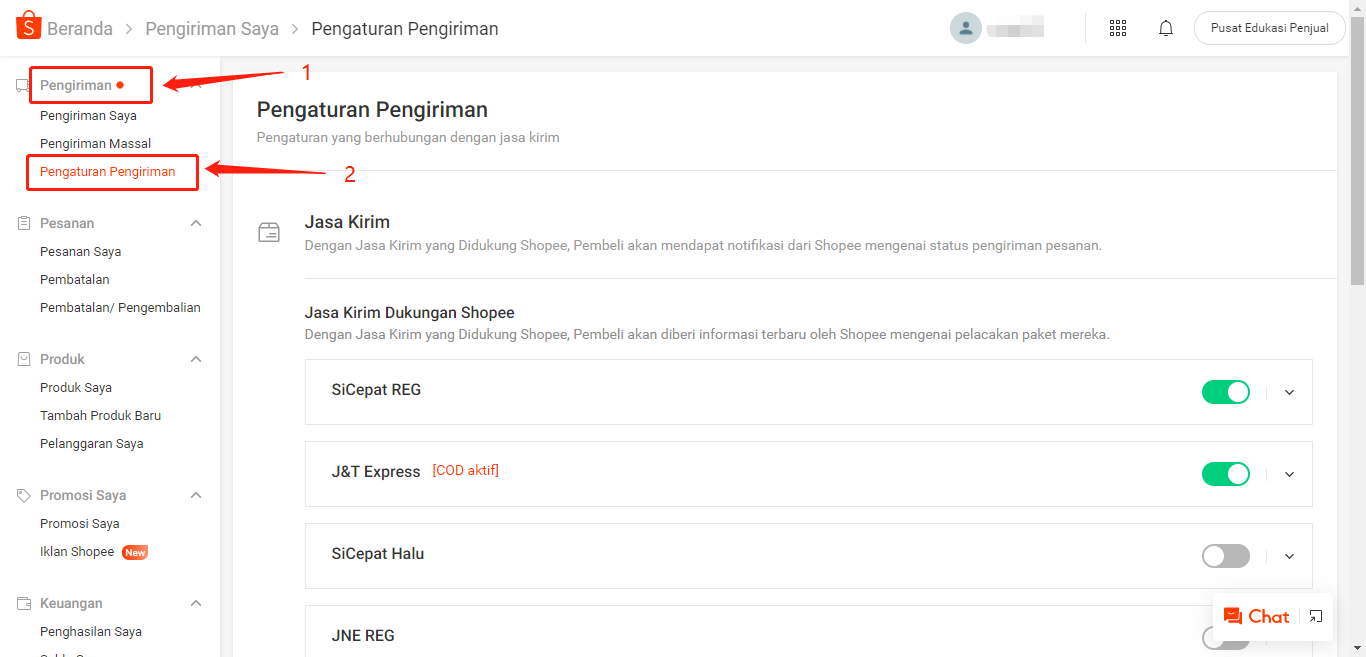
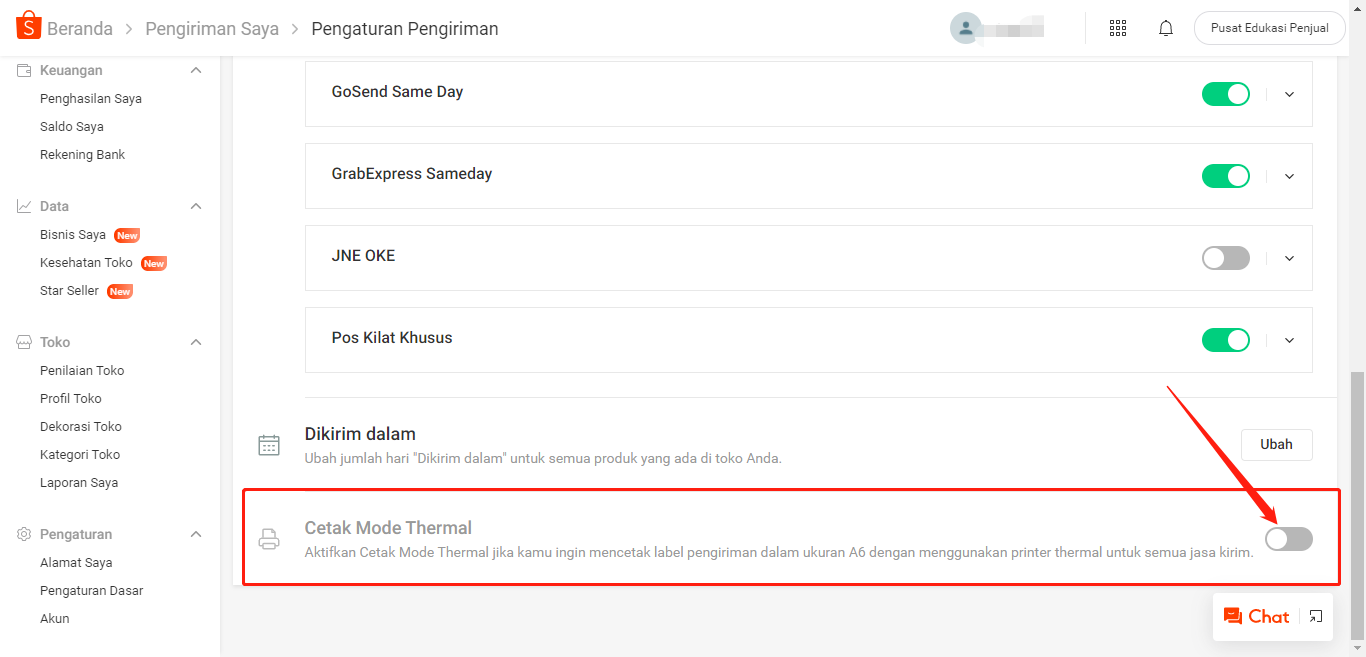
Langkah 2: Aktifkan fitur mencetak label pengiriman dalam ukuran A6 di BigSeller. Setiap pengiriman perlu dibuka secara terpisah.


Catatan untuk customer service: Hanya bisa ditampilkan, tak boleh dicetak.
Catatan untuk Daftar Pengambilan Barang: Boleh ditampilkan dan dicetak. Bisa dicetak di pack list dan pick list.
Jika Anda ingin mencetak catatan untuk Daftar Pengambilan Barang di packlist, Anda perlu mengatur di tempalat pack list dan mengaktifkan fitur pencetakan packlist.
Klik di sini untuk melihat Cara Mengatur Template Pack List.
Anda dapat memfilter pesanan nya untuk mengikuti langkah - langkah di bawah:
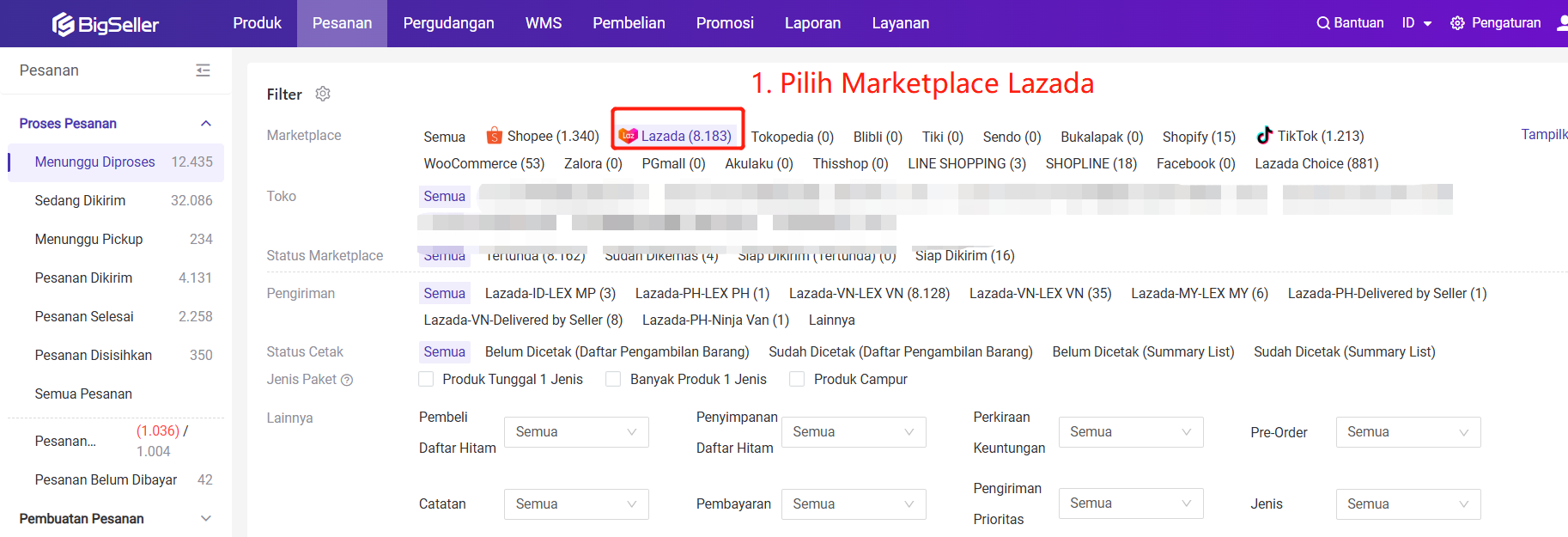
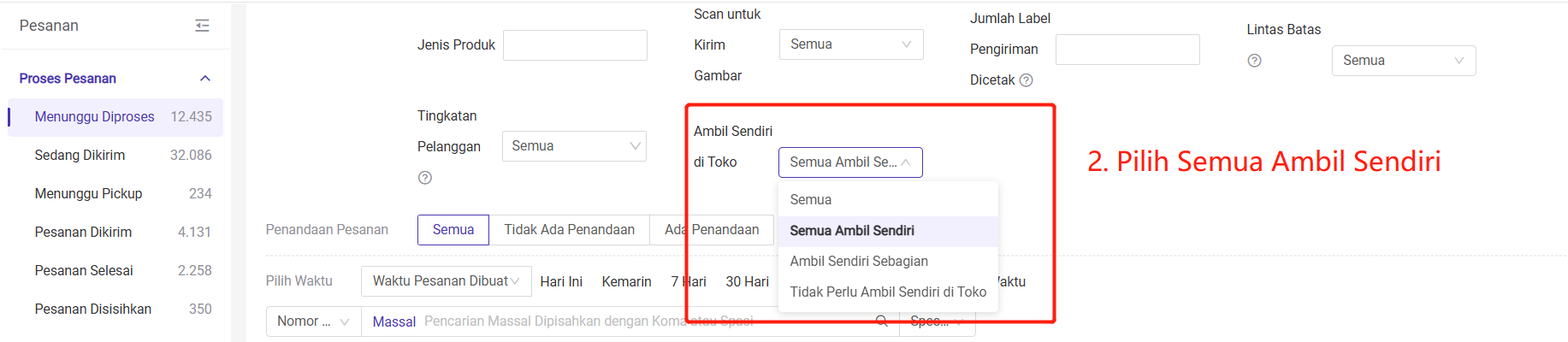
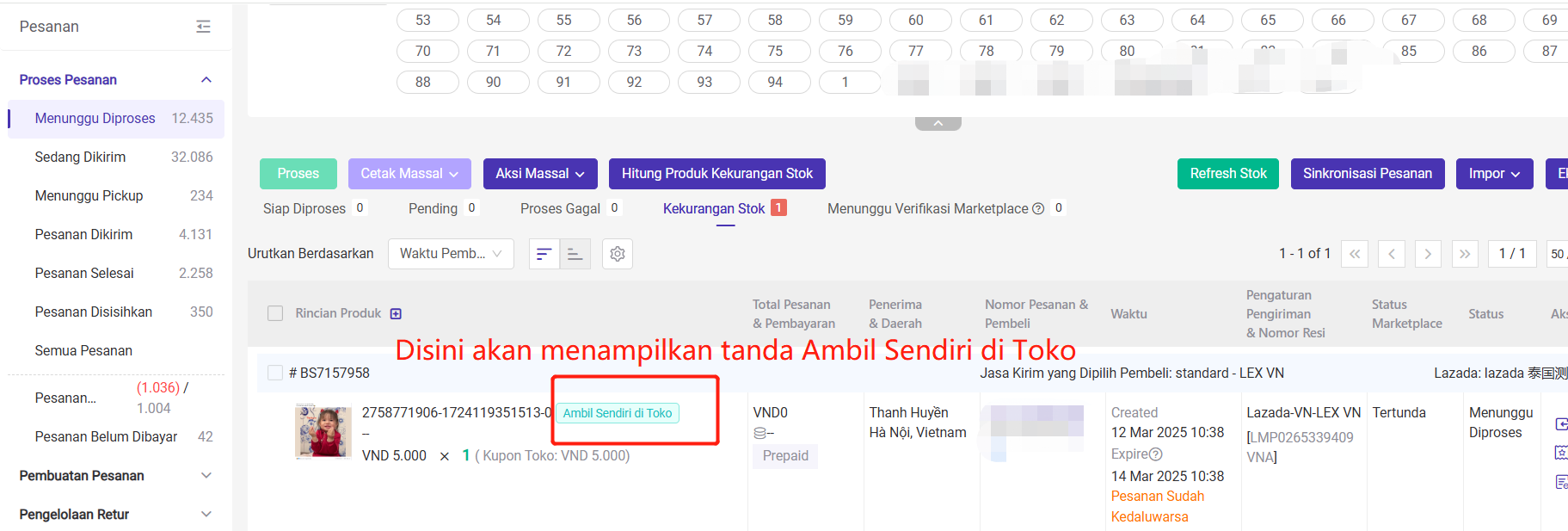
Saat Anda mengalami masalah dengan pencetakan cepat atau pencetakan yang tidak normal, Anda bisa mencoba untuk me-restart plugin pencetak.
Langkah-langkah operasi:
1.Klik kanan pada ikon di pojok kanan bawah layar komputer, lalu pilih "Keluar"
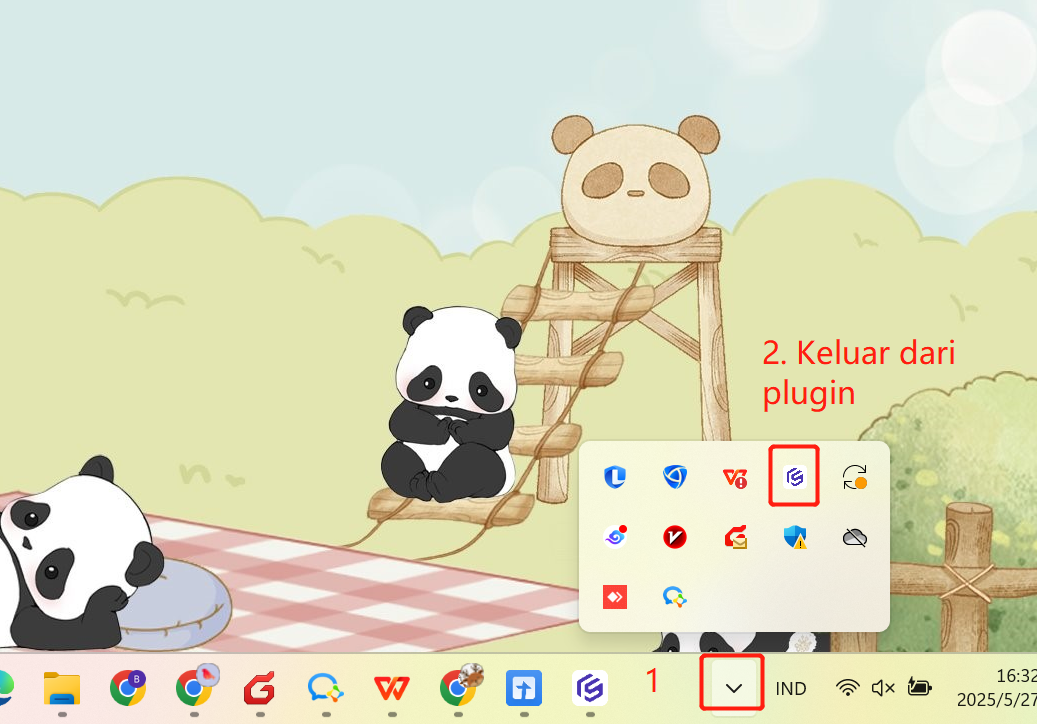
2.Setelah keluar, buka kembali plugin pencetak.
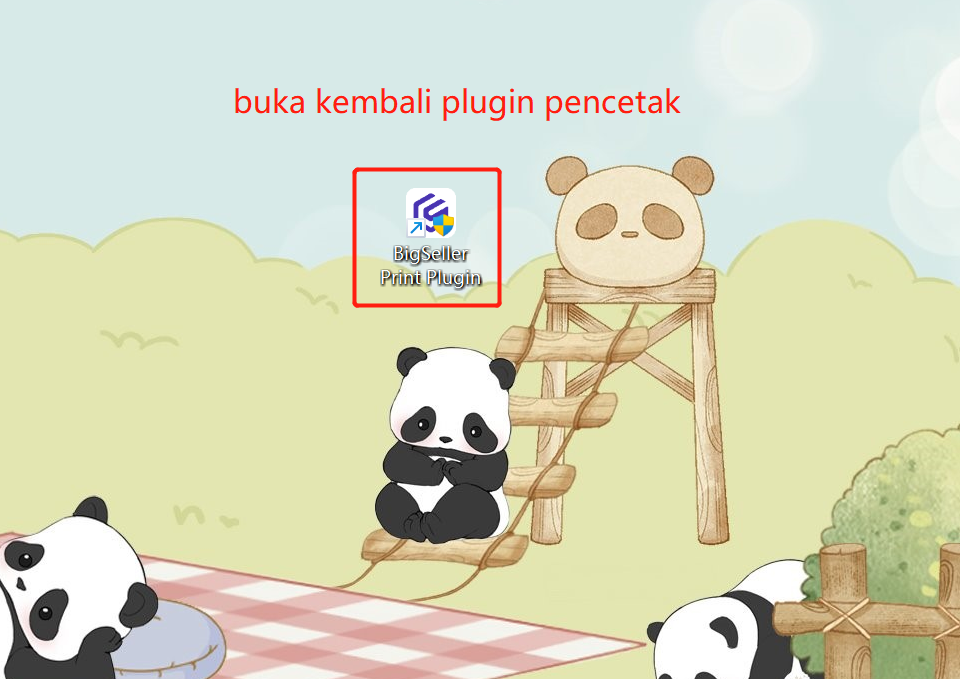
Anda dapat tambah gambar yang mempunyai informasi keunikan toko, promosi produk atau merek Anda untuk menarik perhatian pembeli.
2. Langkah-Langkah
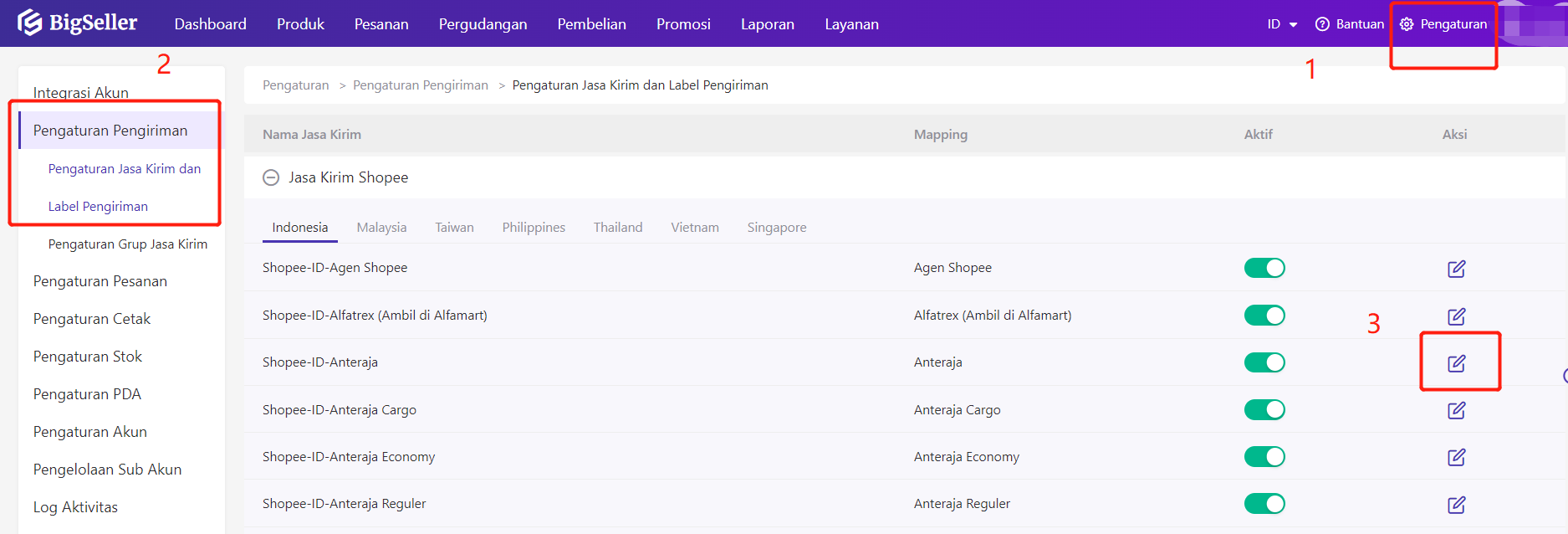
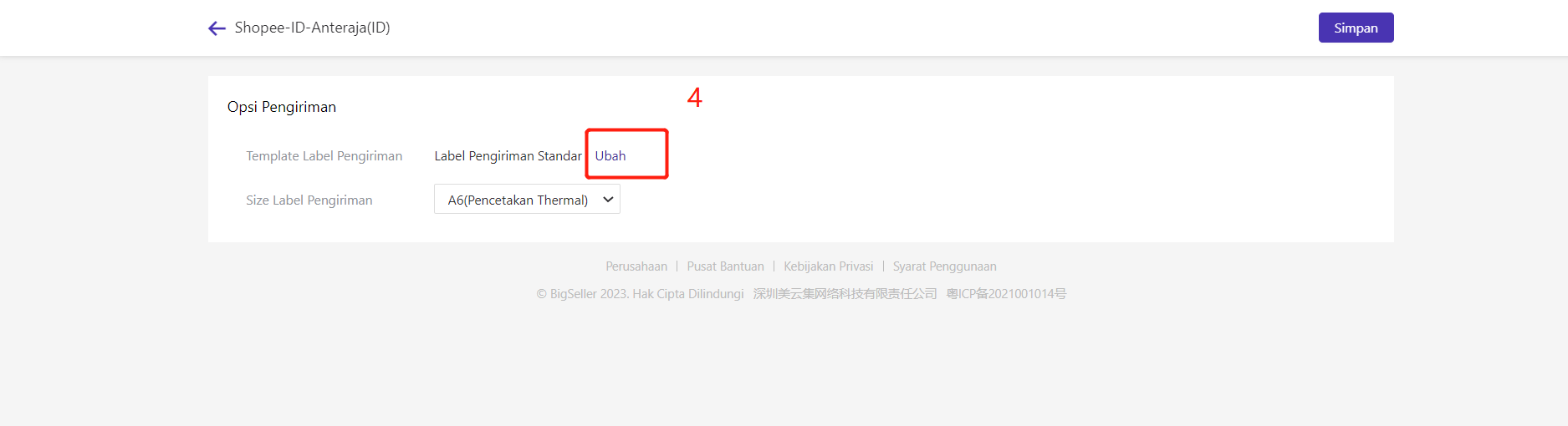
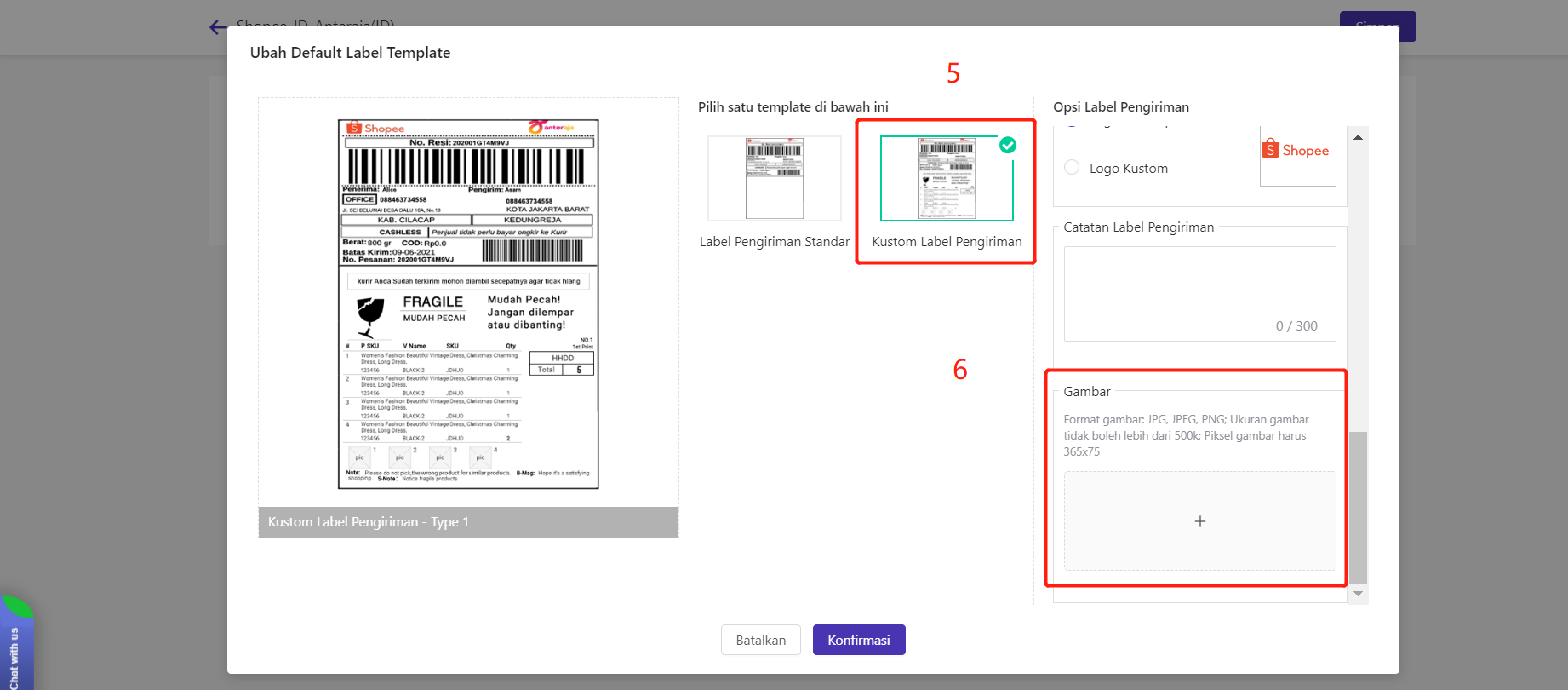
Grup Jasa Kirim / Shipping Groups adalah grup logistik dari penjemputan kurir yang sama dapat diatur di grup logistik yang sama.
Contoh: Jasa Kirim A dan Jasa Kirim B sama-sama dijemput oleh kurir yang sama, Jasa Kirim A dan Jasa Kirim B bisa diatur dalam Grup Jasa Kirim yang sama (nama Group Jasa Kirimnya adalah Pengiriman AB); saat menggunakan Scan dan Ship, Anda dapat memilih dulu Grup Jasa Kirim: Pengiriman AB , lalu scan barcode nomor resi paketnya. Jika ada paket yang bukan termasuk Jasa Kirim A dan Jasa Kirim B, sistem akan melaporkan kesalahan.
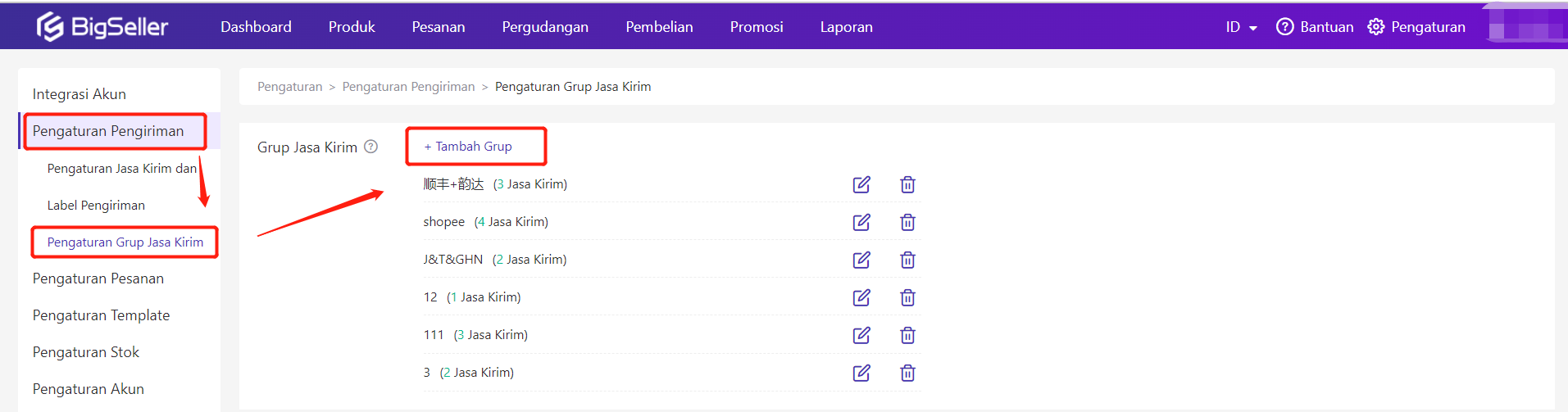
Jika ingin menampilkan Nomor Resi di Tanda Kirim yang dicetak, Anda perlu mengaktifkan fitur mencetak Nomor Resi.
Klik Pengaturan > Pilih Ya > Klik Simpan
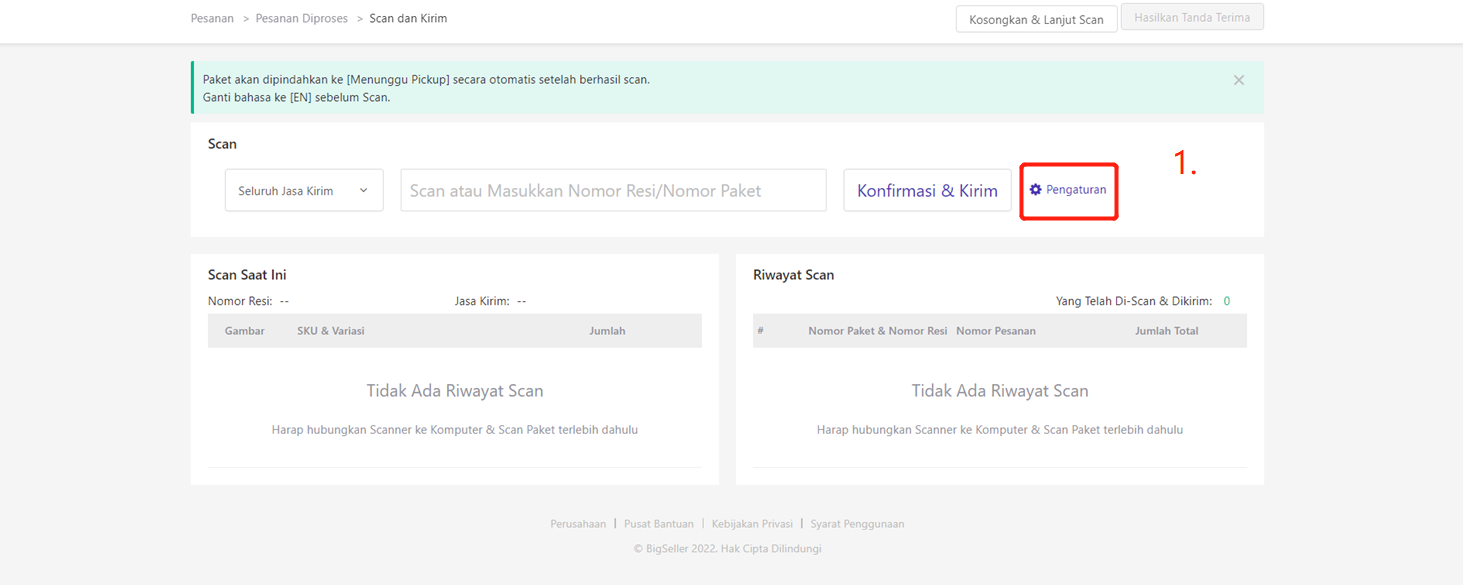
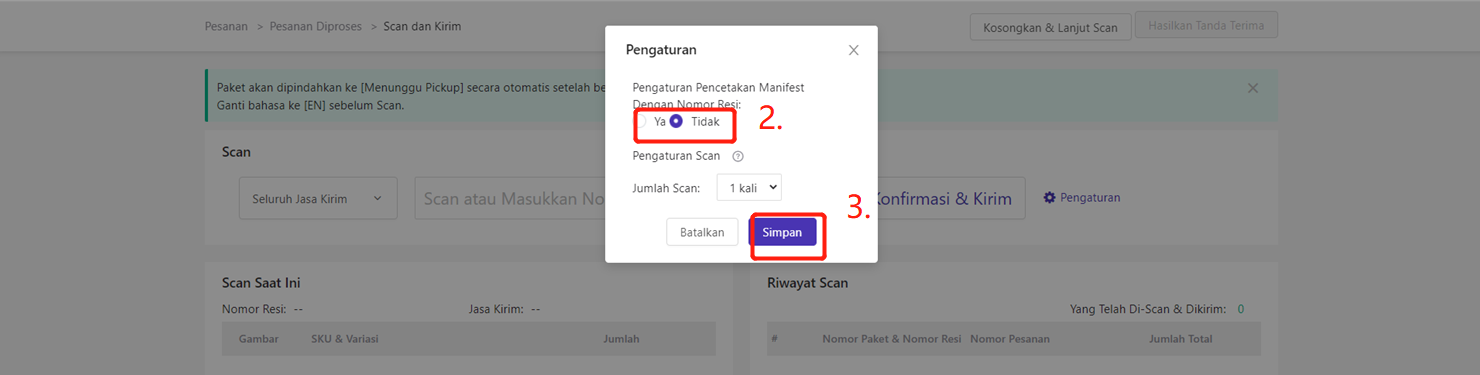
Di halaman Kelola Tanda Terima, bisa menemukan dan cetak ulang tanda terima yang telah dibuat.
Klik Pesanan > Kelola Tanda Terima
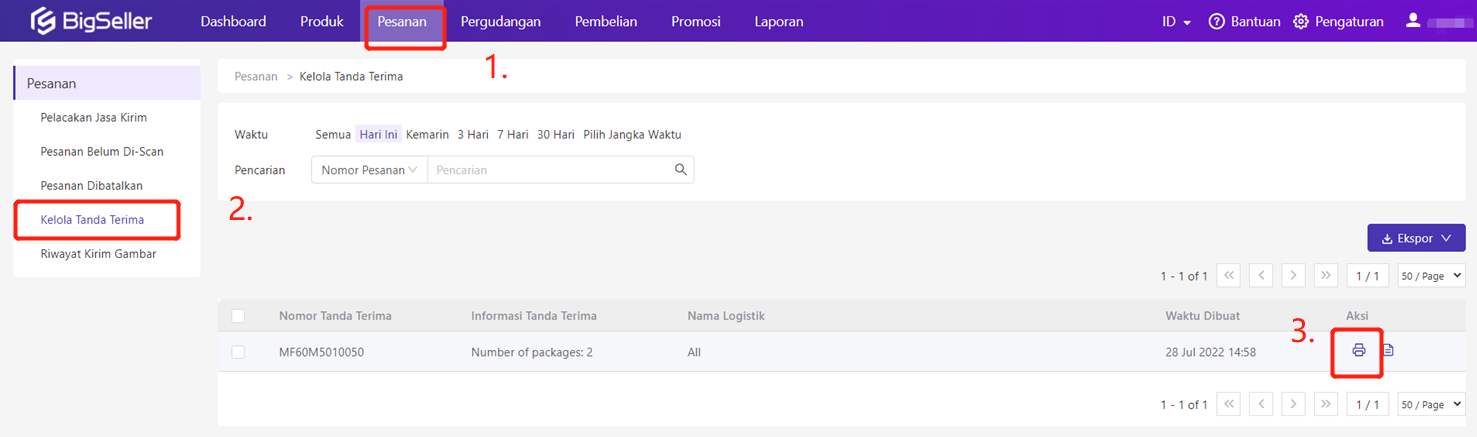
Anda bisa melihat pesanan pengembalian Lazada di halaman Manage Retur.
Klik Pesanan > Pengelolaan Retur >Pilih Lazada > Pilih Belum Diterima Pembeli / Sudah Diterima Pembeli
- Belum Diterima Pembeli: Paket yang dikembalikan karena Pembeli tidak dapat dihubungi / Pembeli menolak untuk menerima pesanan.
- Sudah Diterima Pembeli: Paket sudah diterima pembeli tapi pembeli mengajukan pengembalian.
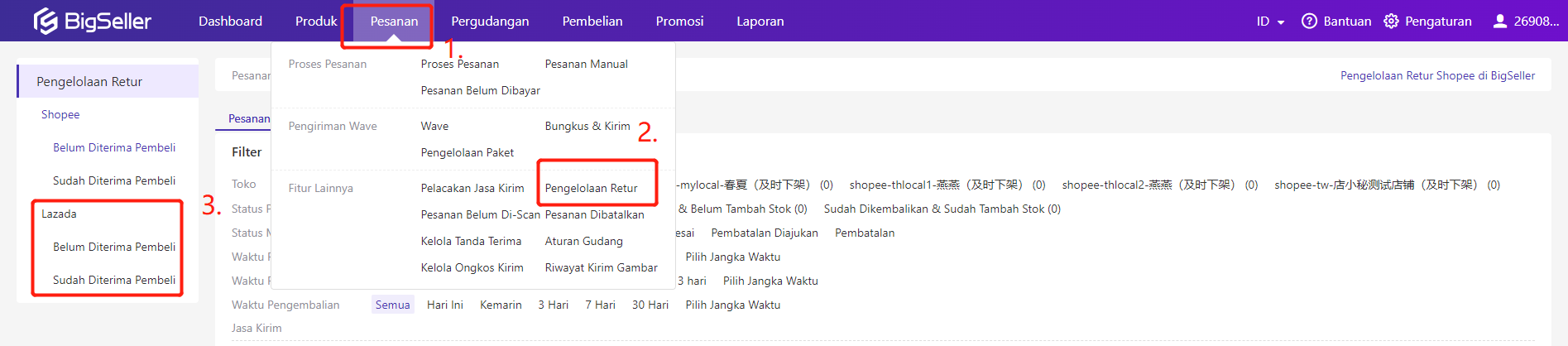
Langkah 1: Klik Pesanan > Pengelolaan Retur > Pilih Shopee> Pilih Belum Diterima Pembeli / Sudah Diterima Pembeli
Belum Diterima Pembeli: Paket yang dikembalikan karena Pembeli tidak dapat dihubungi / Pembeli menolak untuk menerima pesanan.
Sudah Diterima Pembeli: Paket sudah diterima pembeli tapi pembeli mengajukan pengembalian.
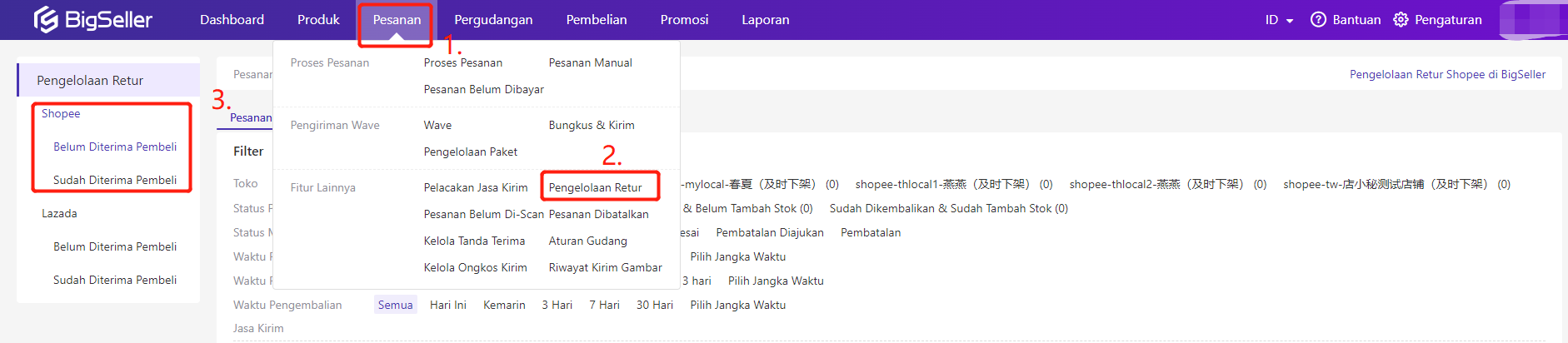
Langkah 2: Klik informasi jasa kirim ikon untuk cek informasi jasa kirim

Langkah 1: Pesanan > Pengelolaan Retur > Pilih Lazada > Belum Diterima Pembeli / Sudah Diterima Pembeli
Belum Diterima Pembeli: Paket yang dikembalikan karena Pembeli tidak dapat dihubungi / Pembeli menolak untuk menerima pesanan.
Sudah Diterima Pembeli: Paket sudah diterima pembeli tapi pembeli mengajukan pengembalian.

Langkah 2: Klik nomor resi atau informasi jasa kirim ikon untuk cek informasi jasa kirim
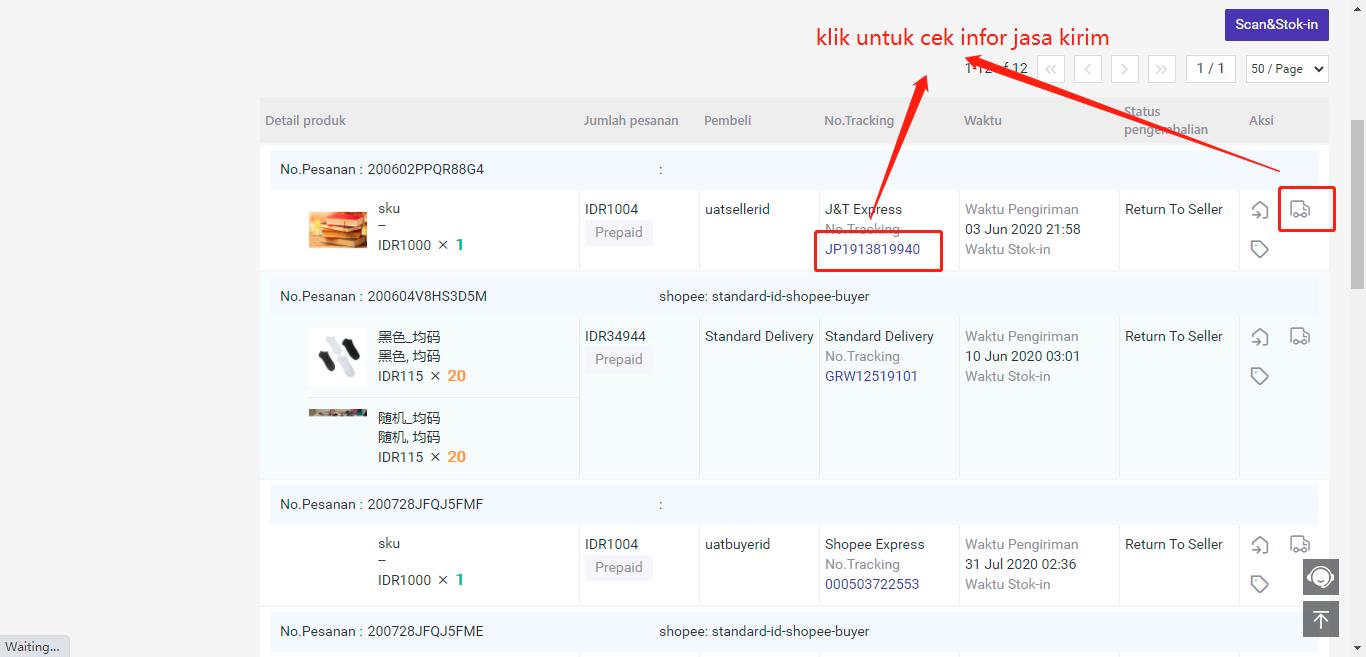
Dalam status Menunggu Diproses, Menunggu Dicetak dan Pesanan Disisihkan, Anda dapat Cepat Filter Pesanan Prioritas Lazada di BigSeller.
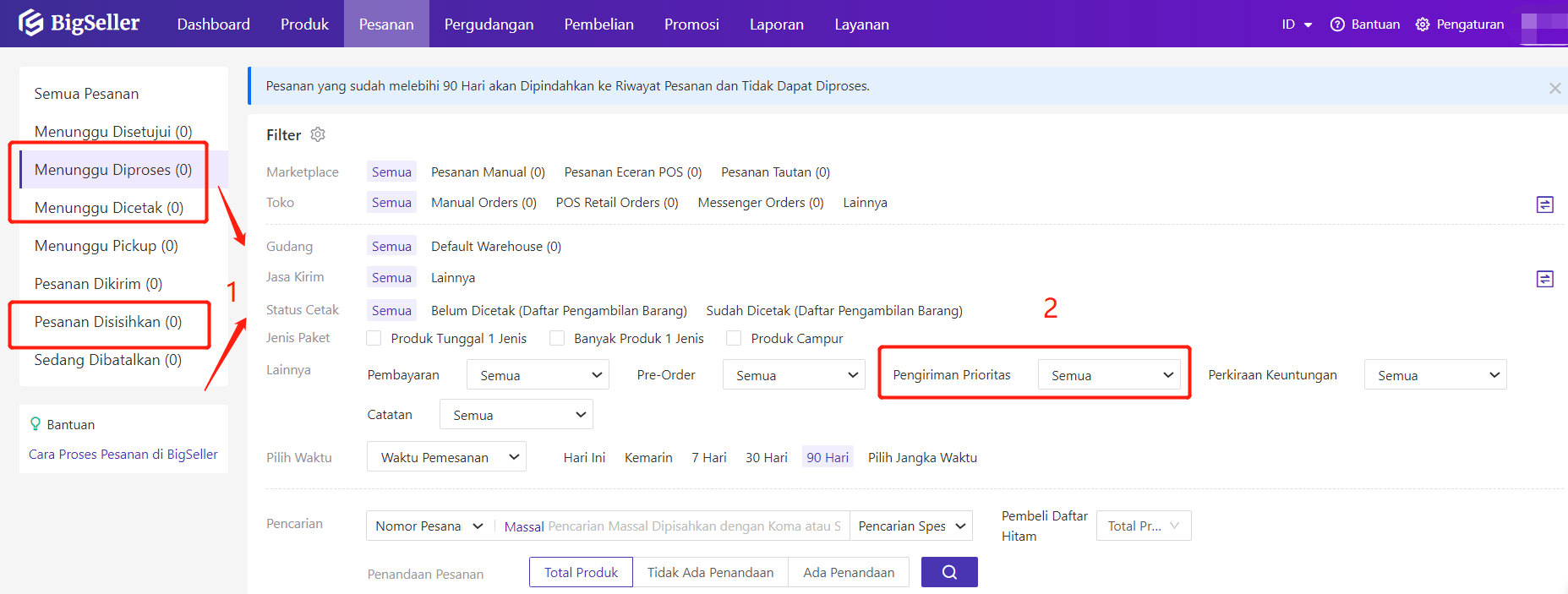
Program Pengiriman Prioritas dibuat untuk memberikan Reward kepada Seller yang terpercaya & melakukan pengiriman dengan cepat. Program ini dibuat untuk meningkatkan pengalaman berbelanja dengan menjanjikan paket sampai ke tangan Customer dalam waktu 2 hari untuk pengiriman dari dan ke JABODE TABEK bagi demua Seller LazMall dan Super Seller. Klik Sini untuk tau lebih detail tentang Program Pengiriman Prioritas Lazada.
Untuk pesanan Lazada, jika pembeli mengajukan permintaan Invoice saat melakukan pemesanan, pesanan akan otomatis ditandai " Permintaan Invoice" (seperti yang ditunjukkan pada gambar di bawah ini). Pesanan dengan tanda ini memerlukan Anda untuk mencetak Invoice saat pengiriman dan menempatkan di dalam paket pengiriman.

1. Berfungsi
Memudahkan cepat mencari pesanan TikTok, Anda dapat filter pesanan berdasarkan status marketplace.
2. Langkah - Langkah
Anda dapat filer status marketplace untuk mencari pesanan TikTok di Halaman Semua Pesanan, Menunggu Dicetak, Pesanan Dikirim, Pesanan Disisihkan.
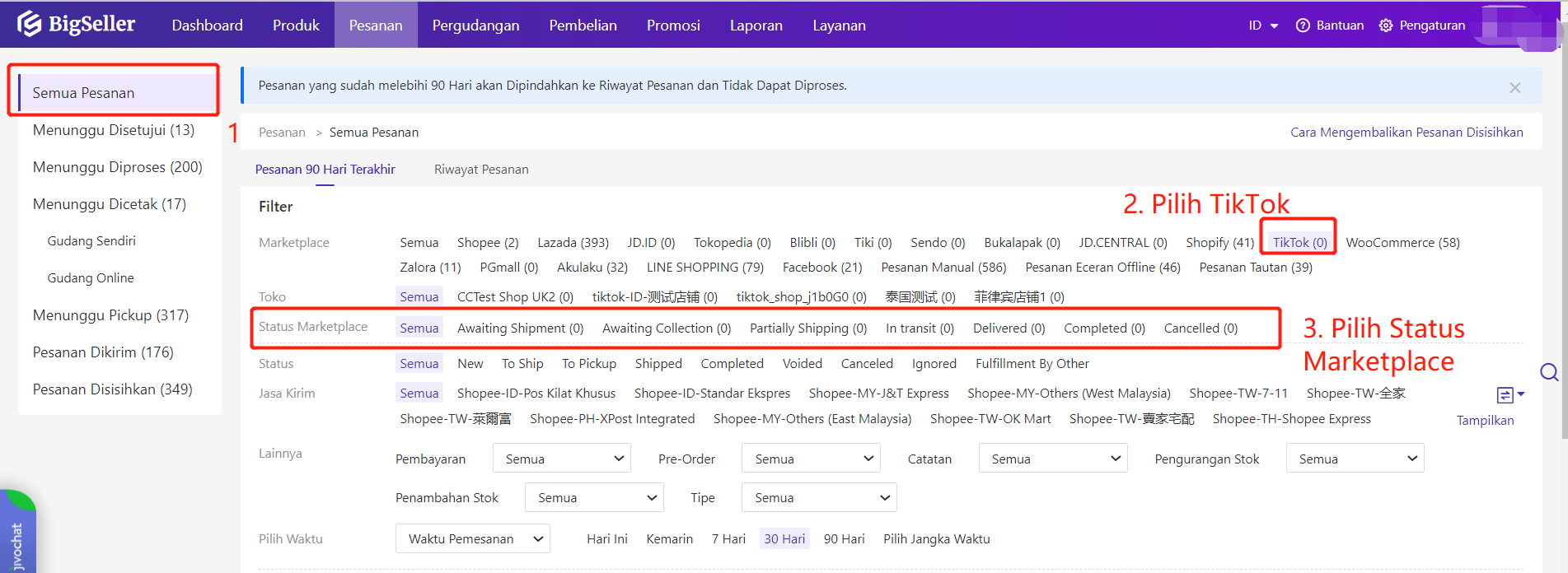
Selain itu, juga BigSeller mendukung tampilkan diskon marketplace dan diskon toko di Pesanan TikTok.

Pesanan yang proses gagal akan dipindahkan ke tab " Proses Gagal", Anda dapat mengikuti solusi atau alasan gagal untuk memperbaiki lagi, jika masih gak bisa, mohon hubungi cs BigSeller kami
Anda perlu memastikan terlebih dahulu apakah informasi pesanan sudah sesuai dengan yang ada di seller center. Jika informasi pesanan sudah sesuai atau informasi pesanan tidak sesuai tetapi Anda masih ingin melanjutkan pemrosesan pesanan, Anda dapat membatalan tanda pesanan yang tidak normal secara manual dan melanjutkan untuk proses pesanan.
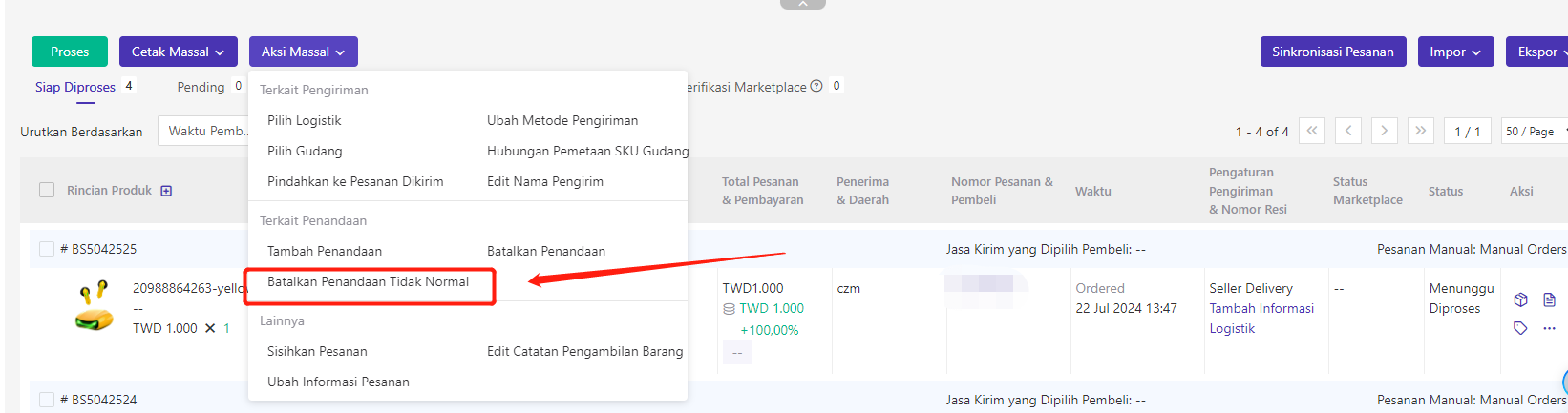
Pesanan Tidak Normal: Setelah pesanan disinkronkan ke BigSeller, jika Anda secara manual mengubah produk dan jumlah pembelian (menambah atau mengurangi) pesanan di seller center, pesanan akan ditandai sebagai pesanan yang tidak normal. (Menambahan produk tambahan di BigSeller tidak akan dicatat sebagai pesanan tidak normal)
Anda dapat memfilter pesanan berdasarkan metode pengiriman Pick Up atau Drop Off di status Menunggu Diproses, Menunggu Dicetak, Menunggu Pickup, Pesanan Dikirim, Pesanan Selesai dan Semua Pesanan.
Sekarang hanya mendukung marketplace Shopee, Lazada dan TikTok

Jika Anda ingin memfilter pesanan yang akan kedaluwarsa terlebih dahulu, An dapat menekan tombol "waktu kedaluwarsa".

Anda juga dapat Urutkan Pesanan Berdasarkan informasi yang diinginkan, kemudian proses pesanan nya berdasarkan urutannya.
Secara umum, pesanan yang dipindahkan ke "Mendapatkan Label Pengiriman" di daftar pesanan akan menjadi pesanan Shopee.
Alasan: karena informasi nomor resi belum ada, setelah proses, pesanan akan dipindahkan ke tab ini.
Solusi: Klik tombol " Mendapatkan Label Pengiriman" untuk mendapatkan informasi nomor resi dari marketplace. Jika sudah klik tetapi masih tidak bisa, harap tunggu hingga marketplace mengembalikan nomor resi terlebih dahulu. Jika sudah ada informasi nomor resi, maka pesanan akan dipindahkan ke tab " Dapat Dicetak"
🔔🔔🔔 CATATAN: Jika pesanan sudah ada informasi nomor resi, tetapi masih stuck di tab "Mendapatkan Lable Pangiriman", itu disebabkan oleh keterlambatan pengembalian informasi dari marketplace. Harap tunggu sebentar dan coba lagi.

Anda dapat mengecek apakah pesanan sudah pengurangan stok dari gudang di halaman Riwayat Perbarui Stok
Langakh - Langkah: Salin Nomor Pesanan > Masuk ke halaman Riwayat Perbarui Stok > Pilih opsi Pengurangan Stok/Penjualan > Tempel Nomor Pesanan nya ke kolom pencarian
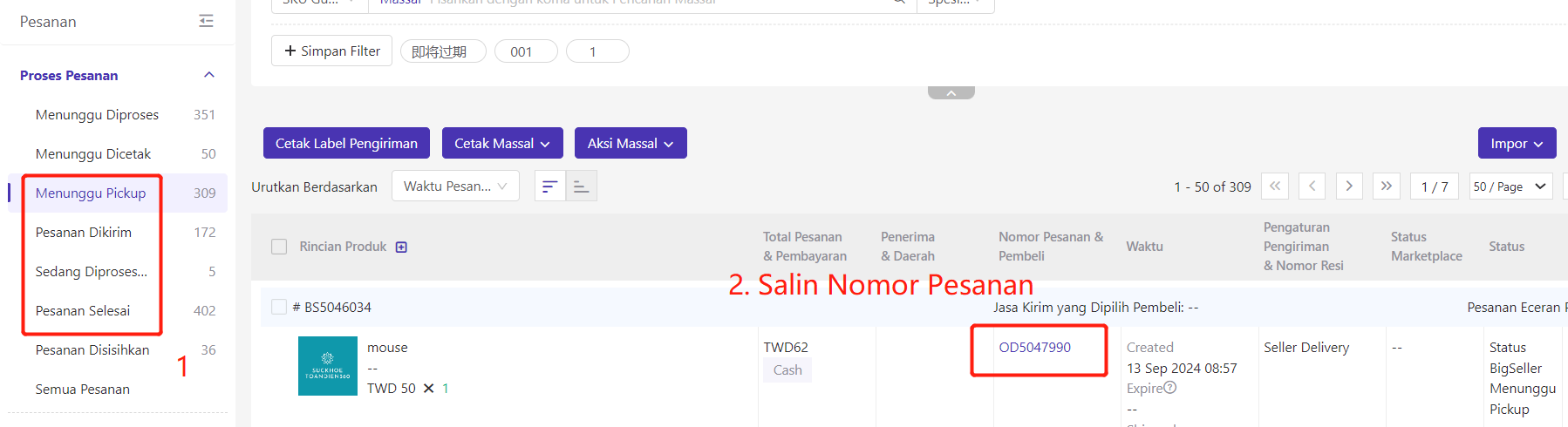
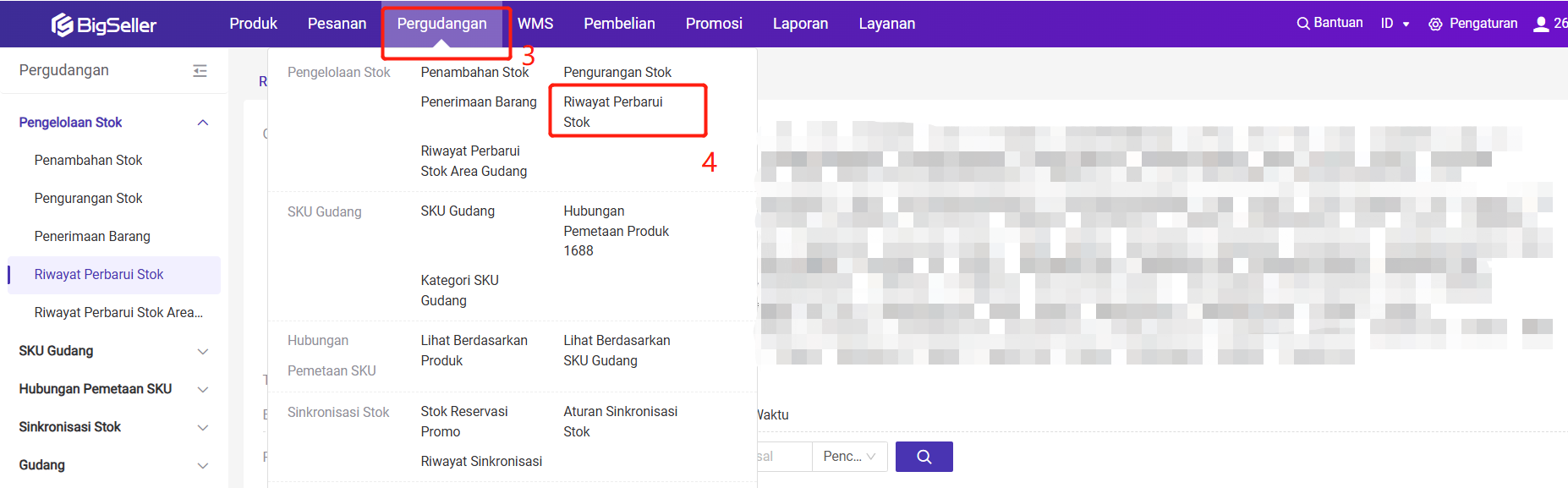
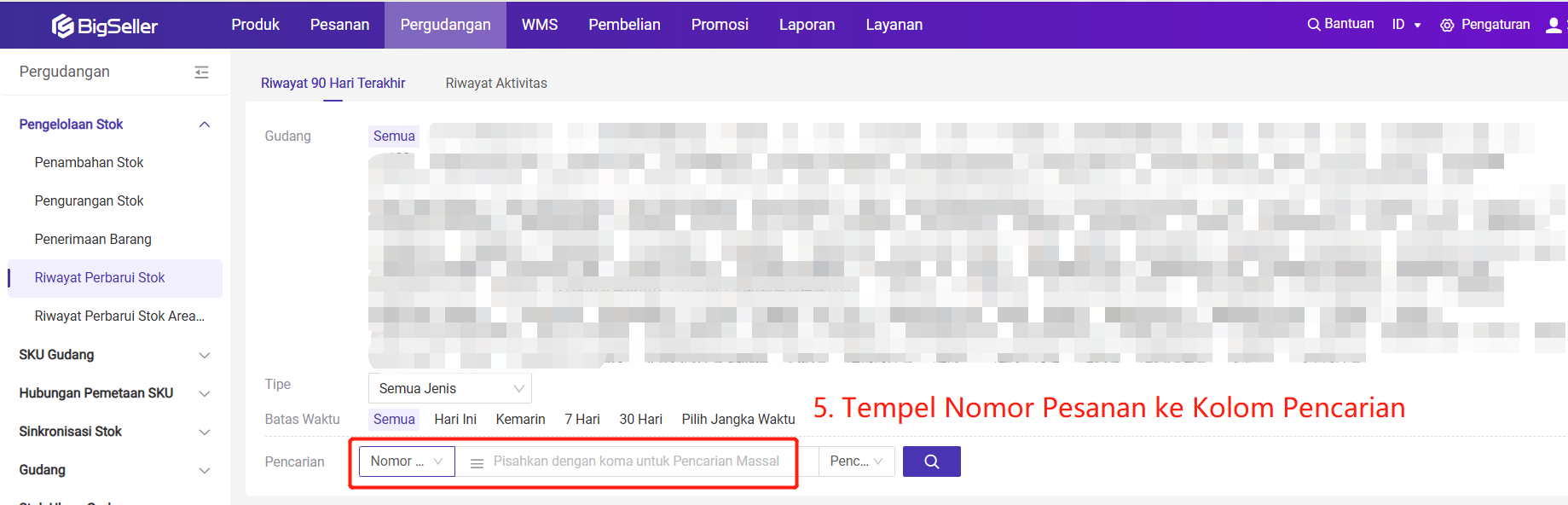
Untuk pesanan yang salah dimasukkan ke dalaman Pengelolaan Retur, dalam status Belum Diterima Pembeli dan Belum Diterima Pembeli - Gudang Online, Anda dapat melakukan aksi Keluarkan pesanan
Catatan:
Pesanan Lazada: Hanya untuk pesanan dengan status Sedang Dikembalikan, Sudah Dikembalikan Belum Diproses, Pengembalian Gagal, Hilang & Rusak yang dapat dihapus dari Pengelolaan Retur!
Bukan Pesanan Lazada: Hanya untuk pesanan dengan status Sedang Dikembalikan/ Pengembalian Belum Diproses & Status Marketplace Selesai yang dapat dihapus dari Pengelolaan Retur!
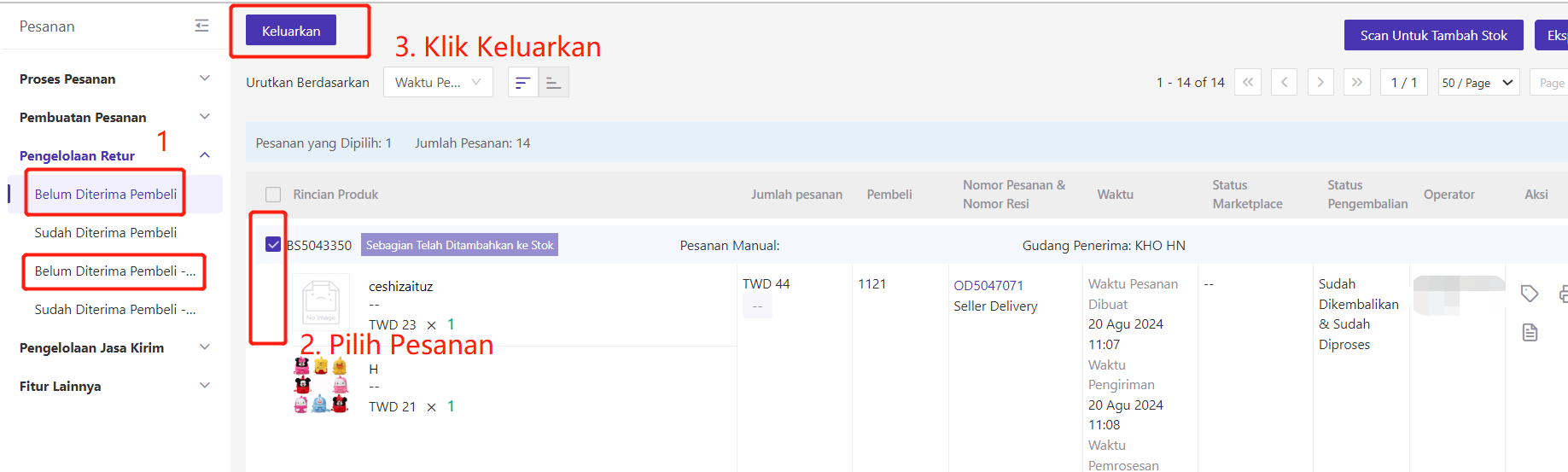
1. Fungsi
Anda dapat Pindahkan ke Pesanan Dikirim ke status Pesanan Dikirim dengan satu klik. Saat Anda mengaktifkan fitur stok, maka secara otomatis akan mengurangi stok.
2. Catatan
-
Mode pesanan yang dukung Fitur Pindahkan ke Pesanan Dikirim: Pesanan Manual, Pesanan Tautan, Pesanan Facebook dan Pesanan Eceran POS
3. Langkah - Langkah
Dalam status Siap Diproses, Proses Gagal dan Kekurangan Stok, Anda dapat melakukan Pindahkan ke Pesanan Dikirim secara manual

Jika pesanan sudah dipindahkan ke status Pesanan Dikirim, tetapi stok tidak dipotong secara otomatis, silakan mengikuti langkah - langkah di bawah untuk cek dulu:
1. Apakah sudah mengaktifkan Fitur Stok?
2. Apakah proses pesanan di seller center? Jika pesanan diproses via seller center, maka stok nya tidak akan dipotong secara otomatis.